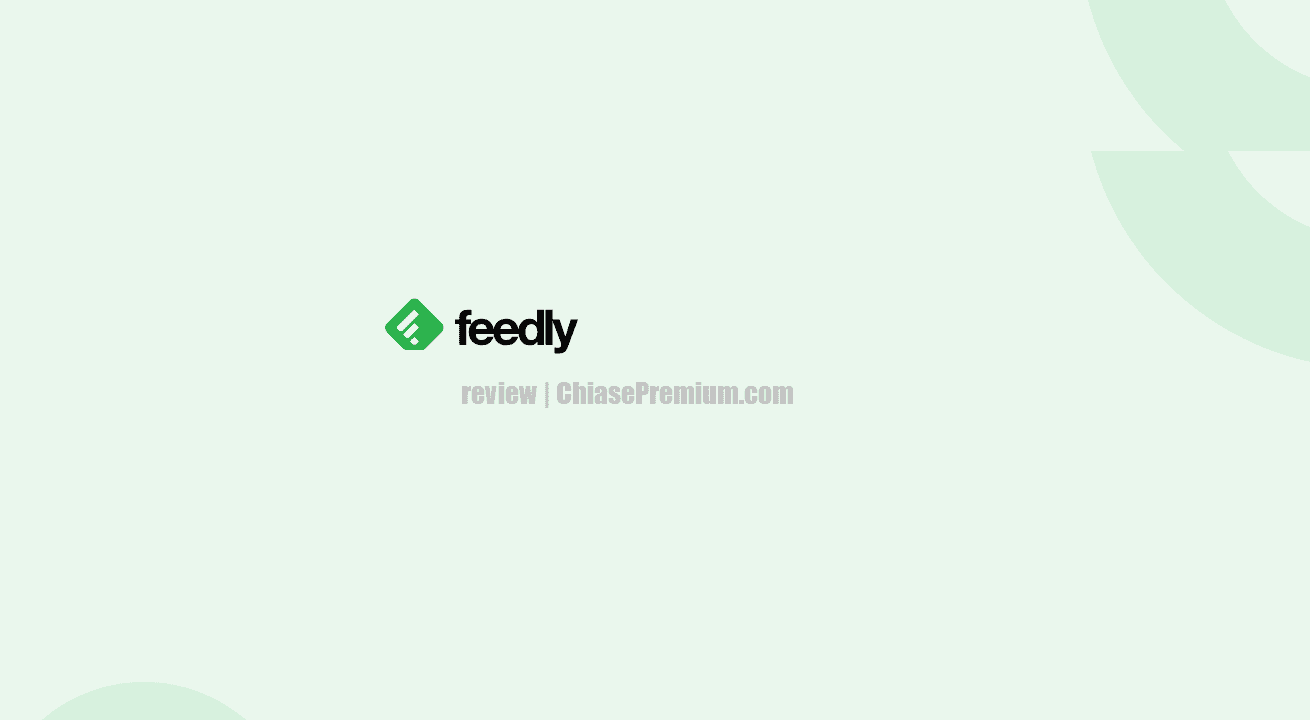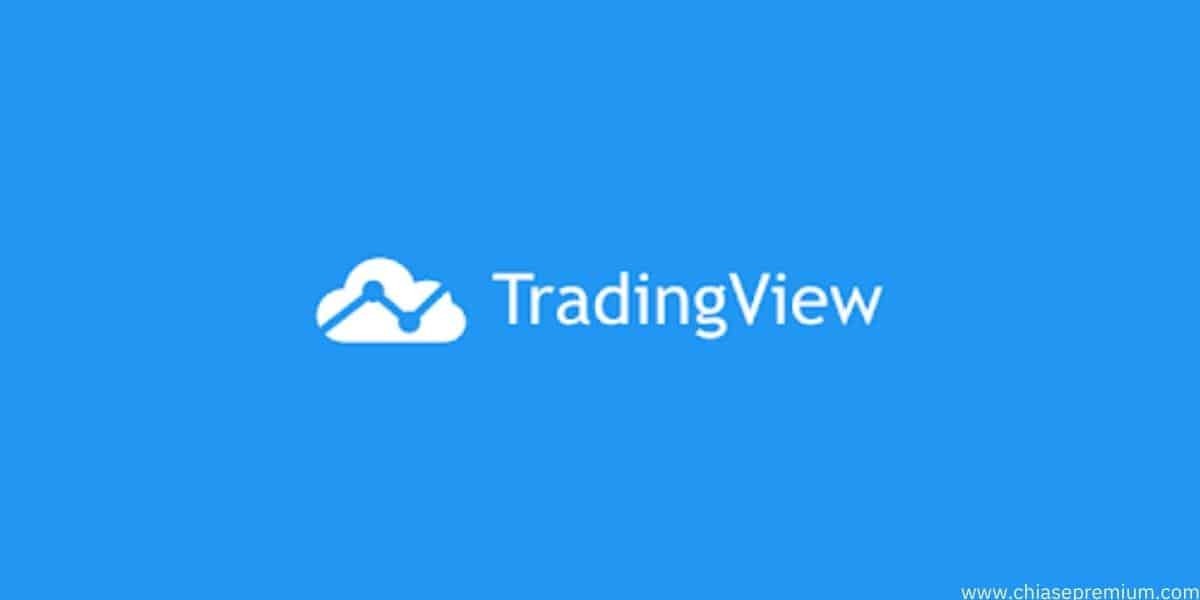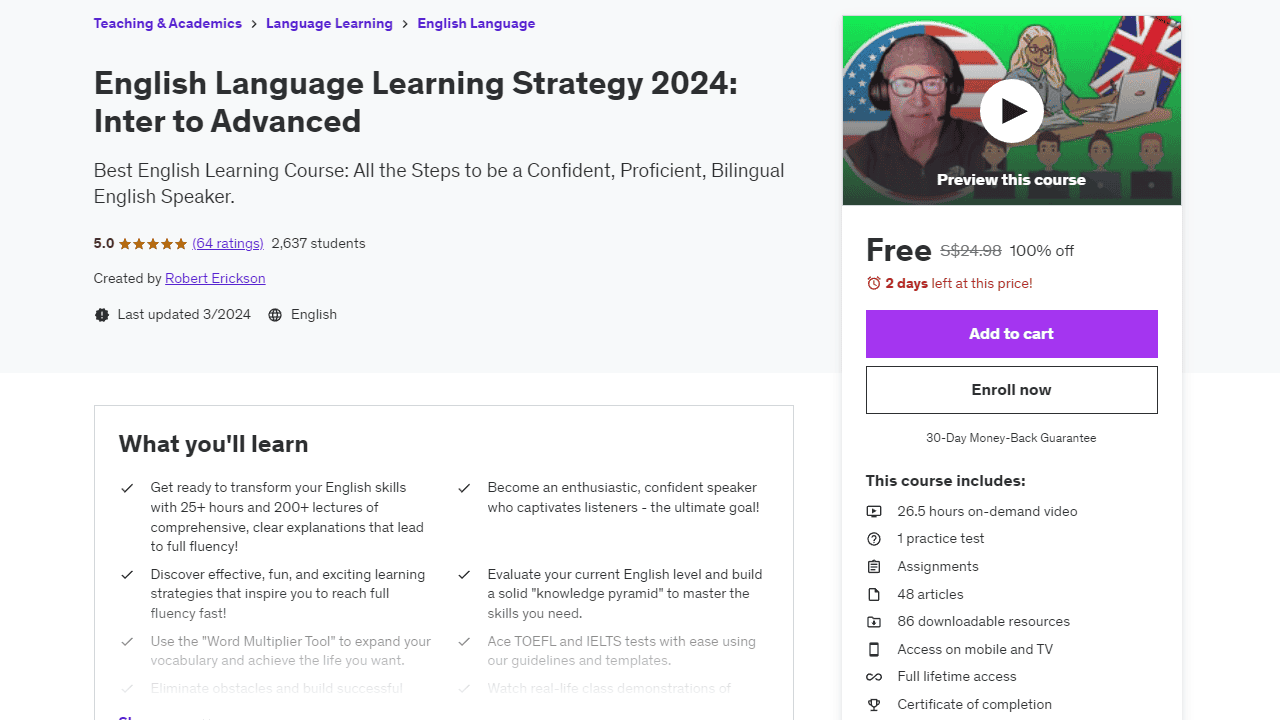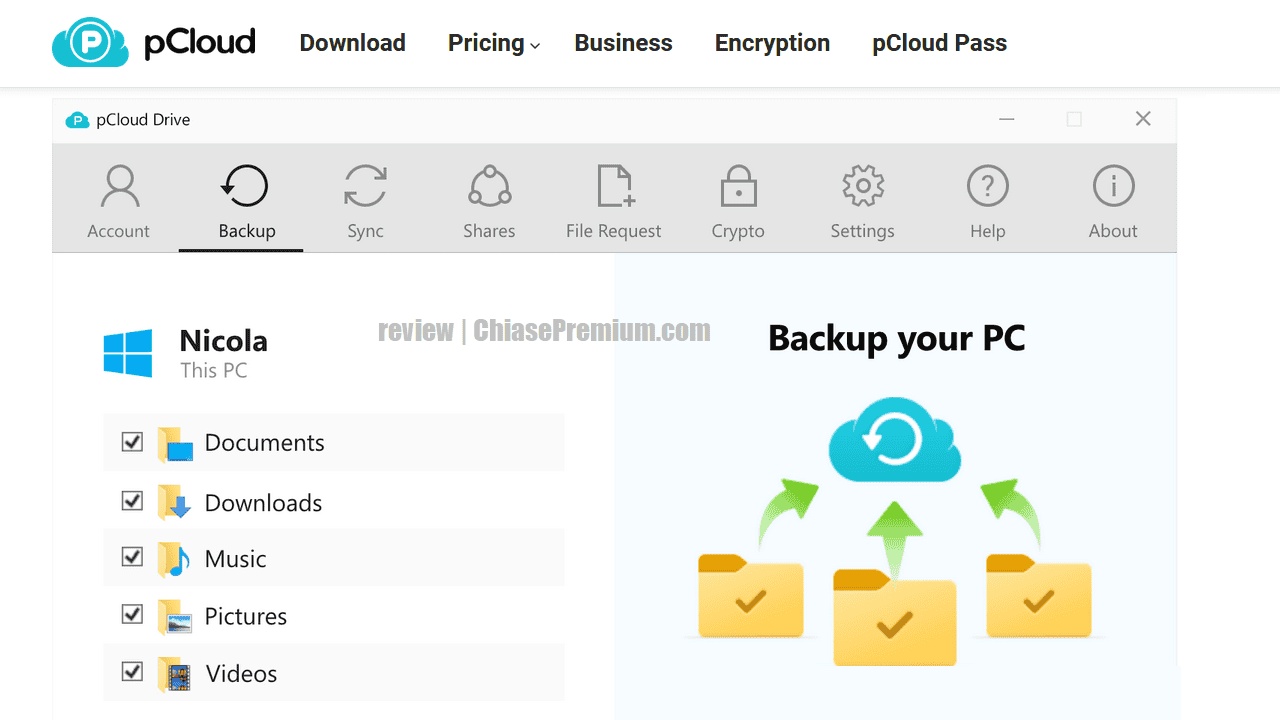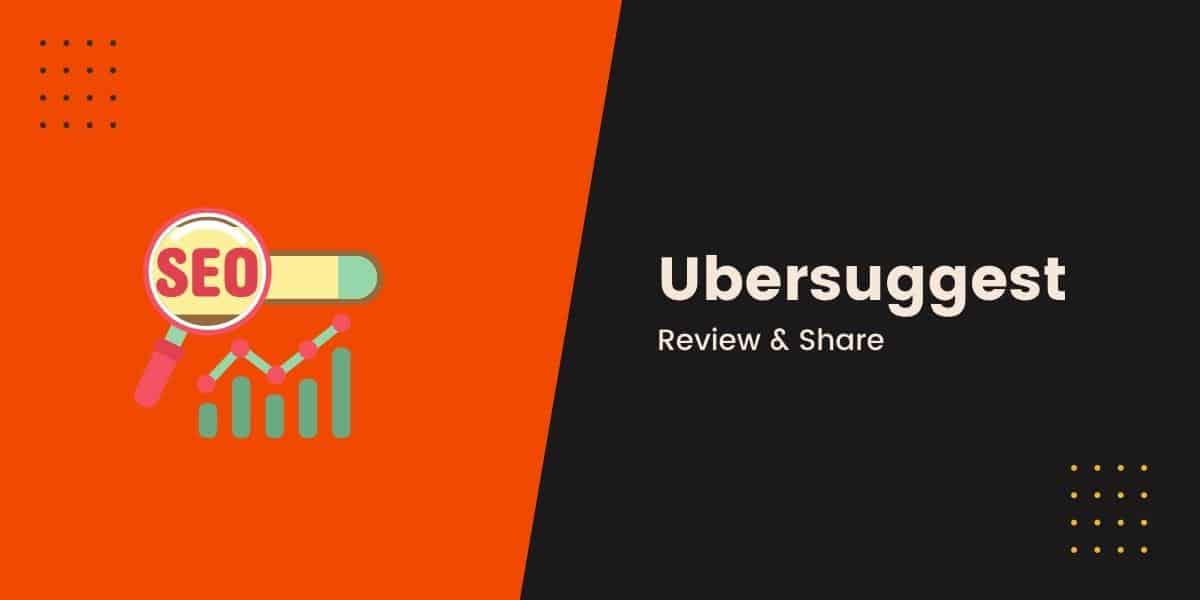Trong số những plugin WordPress được cài đặt và sử dụng nhiều nhất hiện nay thì Elementor luôn nằm trong “top” đầu. Vậy Elementor sẽ giúp bạn làm được những gì?
- Cập nhật tháng 6/2023: Hiện tại Chiasepremium có hỗ trợ kích hoạt key bản quyền Elementor Pro (từ gói Agency) với mức phí ưu đãi. Chi tiết bạn có inbox Page nha (https://www.facebook.com/chiasepremium)
Cập nhật tháng 12/2023: Elementor có thêm tính năng AI, AI Website Builder & Generator for WordPress, giúp người dùng có thể tạo website nhanh chóng bằng cách đưa các các chỉ dẫn gợi ý để AI tự động hoàn thiện. Thông tin bạn có thể xem ở link video sau (source: elementor.com)
Elementor Pro là gì?
Elementor (Pro) là một công cụ xây dựng trang web WordPress hàng đầu hiện nay, cho phép người dùng tạo ra các trang web chuyên nghiệp, dễ dàng chỉ với các thao tác thiết kế kéo-thả trực quan, mà không cần có kỹ năng về lập trình.
Elementor phù hợp với nhiều đối tượng người dùng: nhà phát triển web, các blogger, chuyên gia marketing,..
(Nếu bạn là một người mới bắt đầu làm quen sử dụng WordPress hay đã có một chút ít kinh nghiệm tạo trang web WordPress như mình thì Elementor (Pro) đáng để bạn đưa vào danh sách các công cụ nhất định phải “thử”dùng một lần. Trên trang WordPress.org, Elementor hiện đã có hơn 5 triệu lượt cài đặt)
Chú ý: nếu website của bạn cài đặt nhiều plugin thì trước khi nâng cấp lên phiên bản Elementor mới nhất hãy sao lưu dữ liệu của bạn (tạo một bản sao hoàn hảo cho trang web của bạn). Bởi vì Elementor có quá nhiều tính năng nên hay gặp hiện tượng là, sau khi cập nhật lên phiên bản mới sẽ gây ra lỗi, chẳng hạn xung đột với plugin khác. Tốt hơn là bạn nên chờ một thời gian rồi sau đó mới cập nhật. (Đây là kinh nghiệm sử dụng của mình).
- Dịch vụ hỗ trợ kích hoạt Elementor Pro bản quyền giá rẻ: Liên hệ
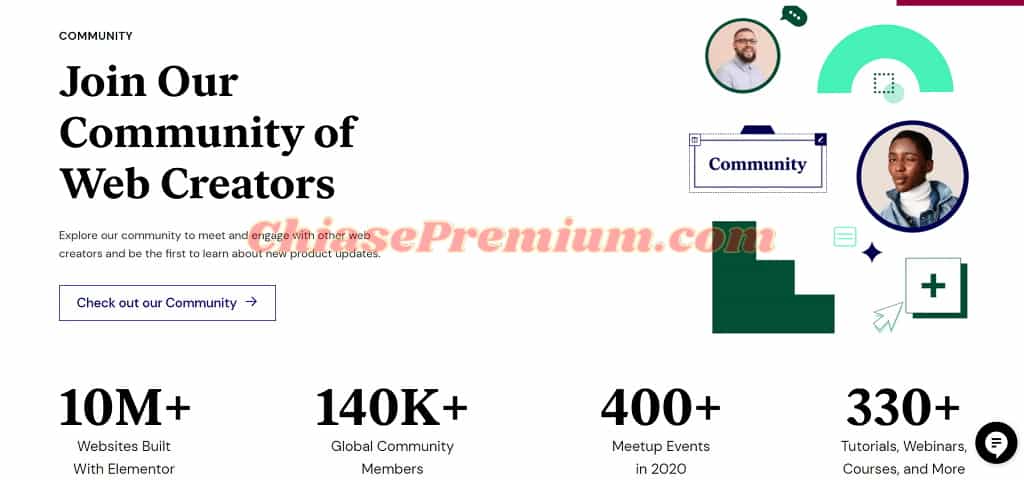
Elementor hỗ trợ người dùng tạo các website với nhiều kiểu loại khác nhau như landing pages, trang web bán hàng, blog, website nghệ thuật đến tiếp thị, kinh doanh…
Xem thêm: Blogging For Business: Những bài học về SEO & Marketing Online từ Ahrefs
Elementor Pro là gì?
Với mình phiên bản Elementor miễn phí cũng khá đủ dùng. Tuy nhiên, nếu bạn muốn tiết kiệm thời gian thiết kế trang web bằng cách sử dụng các templates đã được thiết kế hoàn thiện thì phiên bản trả phí Elementor Pro là lựa chọn “chân ái”. Elementor Pro cung cấp rất nhiều công cụ và các tính năng để xây dựng một trang website hoàn hảo, chuyên nghiệp, nhiều tính năng.
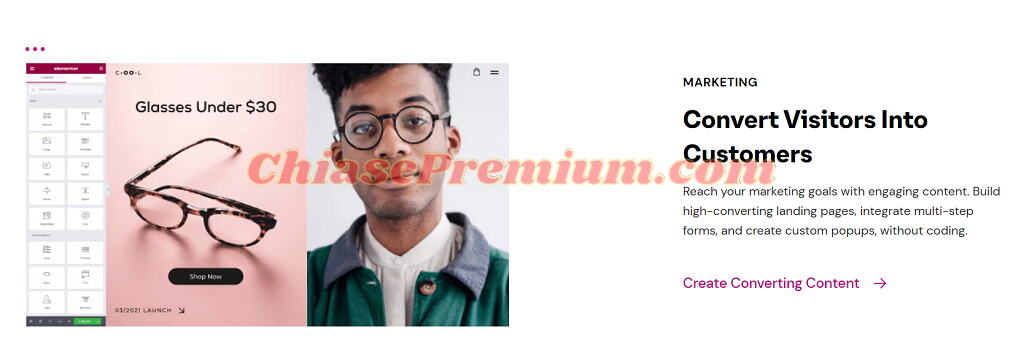
Có thể thấy, Elementor Pro thích hợp với những người dùng chuyên nghiệp hay tổ chức có nhu cầu thương mại hóa website
Xem thêm: Ubersuggest là gì? Nghiên cứu từ khóa và Tối ưu SEO với Ubersuggest
Tính năng nổi bật của Elementor Pro
- Theme Builder cho phép tùy chỉnh toàn bộ website
Theme Builder cho cho phép người dùng tự do tùy chỉnh các thành phần quan trọng của một website, bao gồm: Header, Footer, Giao diện của tất các trang và bài viết, Trang Lưu trữ, trang sản phẩm (WooCommerce Products & Product Archives)… mà không cần viết bất kỳ một dòng code nào.
Nói tóm lại, Elementor giống như một công cụ thiết kế “nhanh gọn lẹ”, bất kỳ ai cũng có thể sử dụng để thiết kế trang WordPress theo ý muốn. (Nhưng Elementor không phải là công cụ vạn năng bạn nhé. Để sử dụng Elementor thành thạo đòi hỏi nhiều thời gian của người dùng. Ngoài ra, một yếu tố quan trọng nữa, đôi khi Elementor có thể ảnh hưởng đến tốc độ trang web hay các lỗi cập nhật có thể xảy ra,… Tuy nhiên, với cộng đồng người dùng cực kỹ đông đảo, thì điều này không đáng lo ngại vì có rất rất nhiều hướng dẫn).
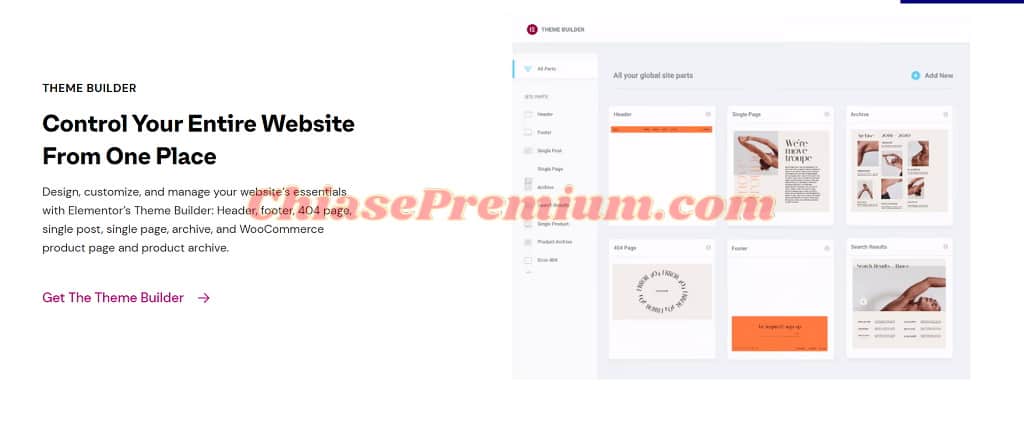
Form (biểu mẫu) là một trong những yếu tố cần thiết của một website thương mại, giúp doanh nghiệp tương tác và thu thập thông tin của khách hàng, người dùng hoặc thậm chí là để tuyển dụng, giao lưu nội bộ
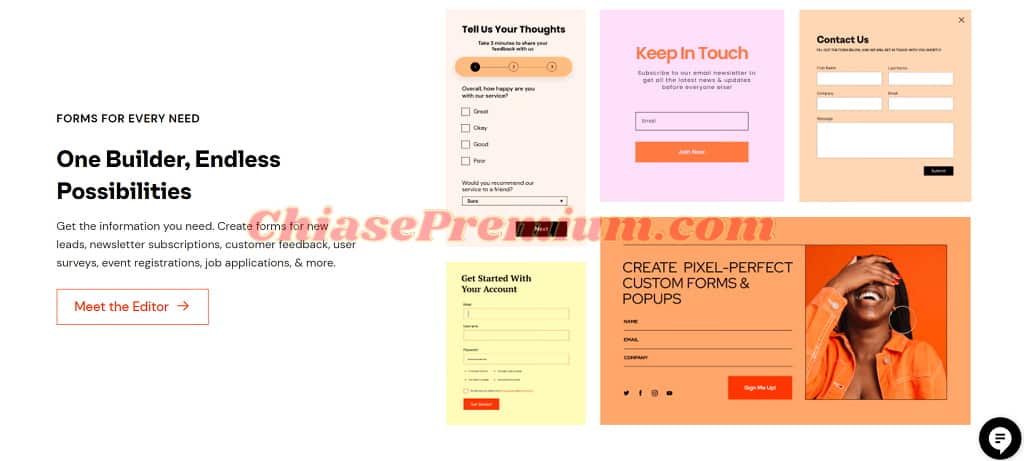
Elementor Pro cung cấp các form cho phép người dùng tùy chỉnh cho phù hợp với website và liên kết với bất kỳ nền tảng marketing tự động hóa hoặc các nền tảng chăm sóc khách hàng CRM chỉ với vài thao tác kết nối đơn giản.
Đây là một công cụ chuyển đổi cực kỳ hữu ích giúp bạn quản lý dữ liệu và thông tin một cách hiệu quả
- Templates và Blocks chuyên nghiệp
Elementor Pro mang đến nhiều templates và blocks chuyên nghiệp được tùy chỉnh tự do để người dùng có thể tạo nên những thiết kế website phù hợp với thẩm mỹ và nhu cầu sử dụng
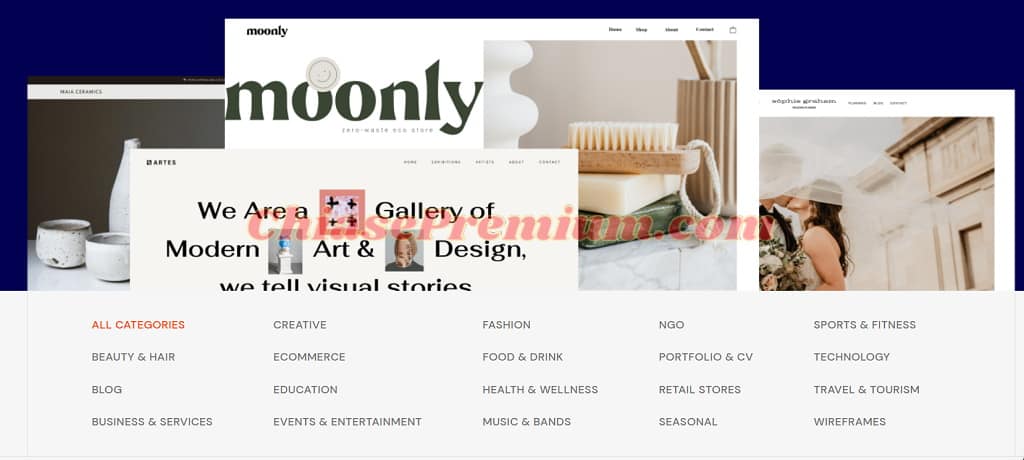
Các templates đều chỉ có ở phiên bản Elementor Pro.
- Các tính năng và và tiện ích chuyên nghiệp khác
Elementor Pro cũng cung cấp một số tiện ích và tính năng quan trọng mà bất kỳ nhà thiết kế website chuyên nghiệp nào cũng quan tâm, như Animated Headlines, Posts widget, WooCommerce, Slides, Media Carousel và tùy chỉnh fonts
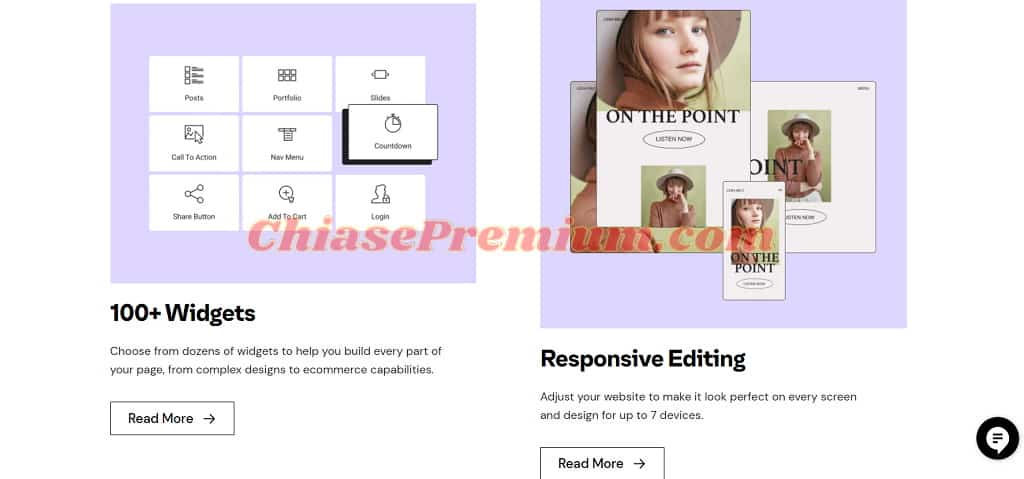
Đặc biệt, Elementor Pro còn cho phép người dùng tích hợp tiện ích từ bên thứ ba, hoặc tự thiết kế tiện ích
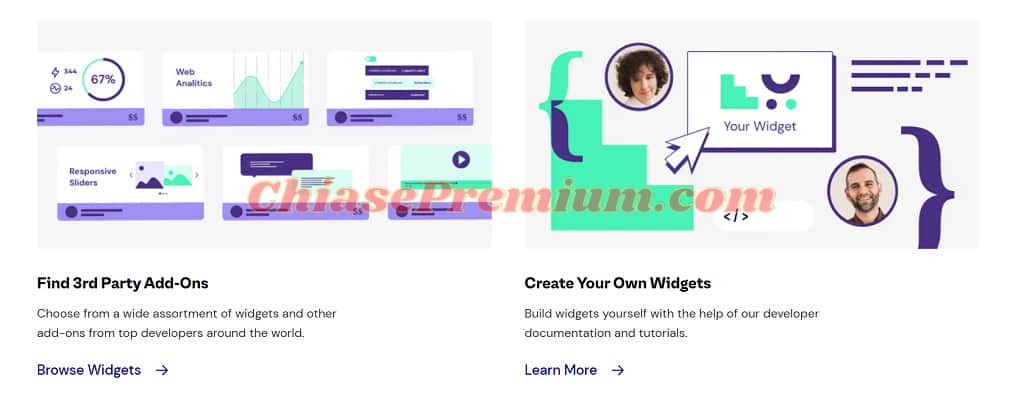
Với tính năng này, người dùng có thể xây dựng website với đầy đủ các yếu tố từ thẩm mỹ đến công năng sử dụng mà không cần kỹ năng lập trình chuyên nghiệp
- Hỗ trợ 24/7
Người dùng Elementor Pro sẽ nhận được sự hỗ trợ từ đội ngũ chuyên gia email về các vấn đề liên quan đến các tính năng hiện tại của plugin Elementor.
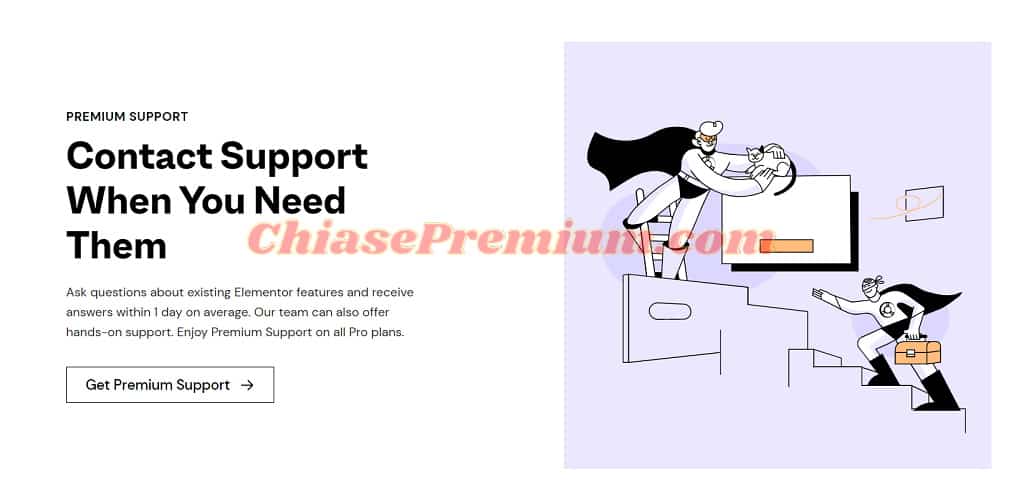
Xem thêm: Đánh giá nhanh và chia sẻ theme Jnews
Hướng dẫn sử dụng Elementor Pro
Hướng dẫn cài đặt Elementor Pro đơn giản
Đầu tiên, bạn cần đăng ký gói Elementor Pro và có sẵn một website WordPress.
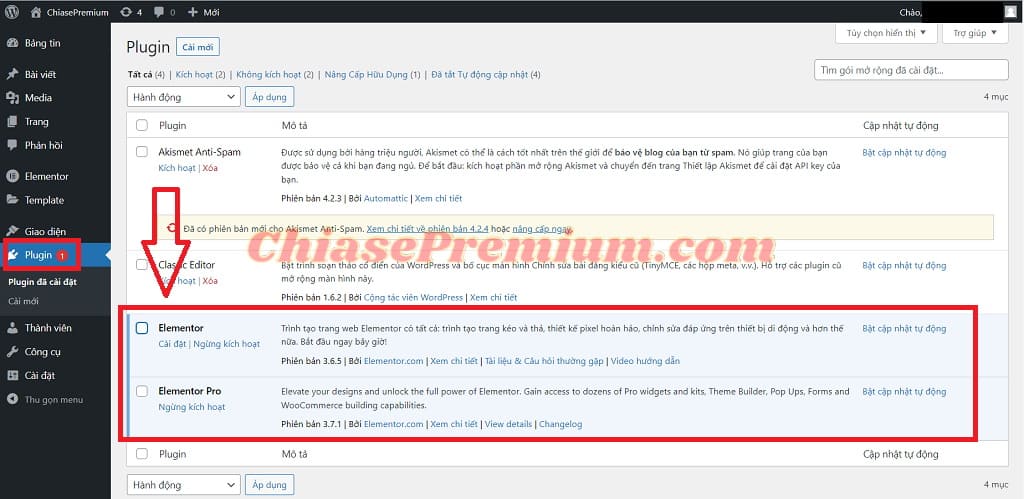
WordPress của mình đã cài đặt cả 2 phiên bản Elementor miễn phí và Pro. Với những ai chưa cài đặt Elementor hay Elementor Pro, chỉ cần click “cài mới và tìm kiếm “Elementor”
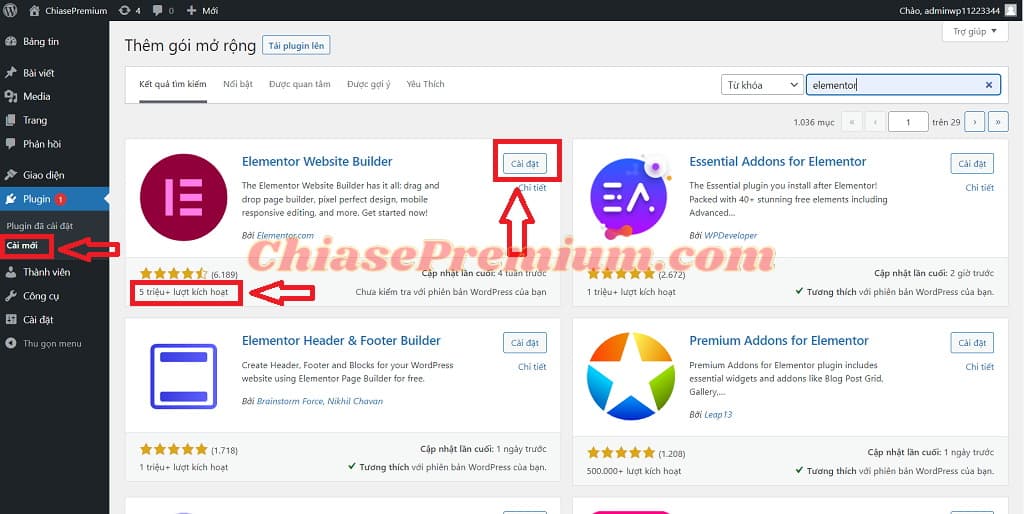
Quá trình cài đặt rất nhanh (chưa đến 1 phút). Sau khi cài đặt xong thì bạn cần kích hoạt plugin
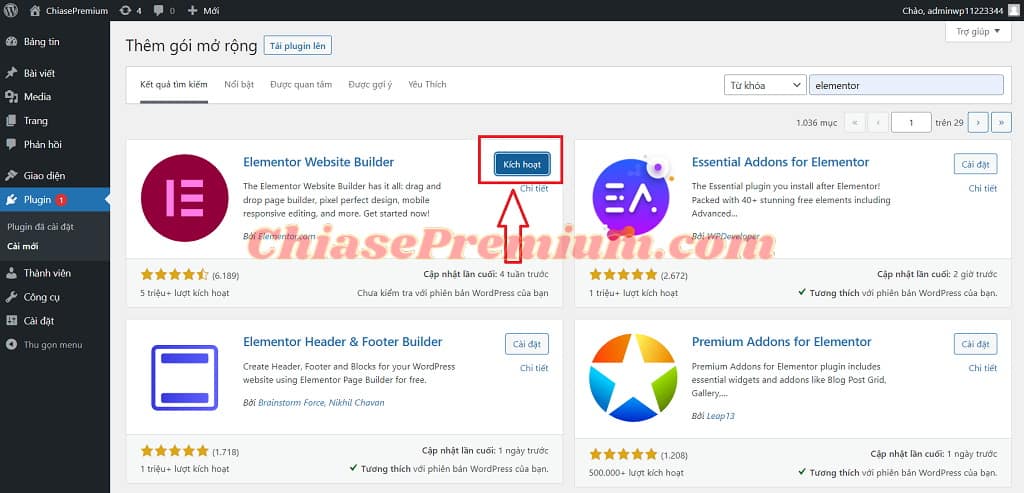
Quá trình cài đặt và kích hoạt Elementor Pro phức tạp hơn một chút. Sau khi đăng ký và thanh toán gói Elementor Pro thì bạn sẽ nhận được thông tin đăng nhập my.elementor.com trong email đăng ký. Việc cần làm là đăng nhập và download file plugin (đuôi .zip) ở góc trên trong trang Profil
Sau khi download, bạn truy cập vào bảng điều khiển WordPress và upload file vừa download
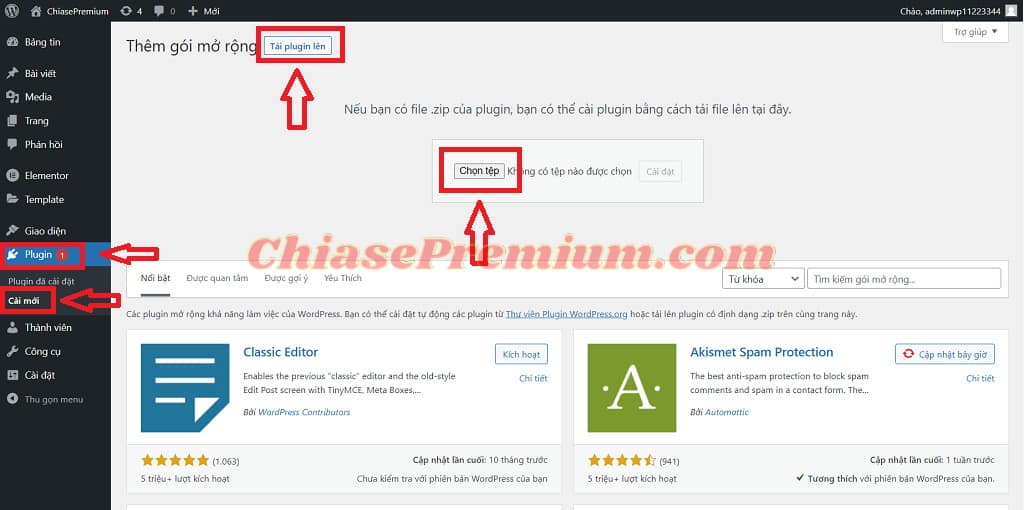
Sau khi đã kích hoạt Elementor Pro, một mục cài đặt Elemento sẽ xuất hiện giữa thanh công cụ ở bảng điều khiển WordPress của bạn
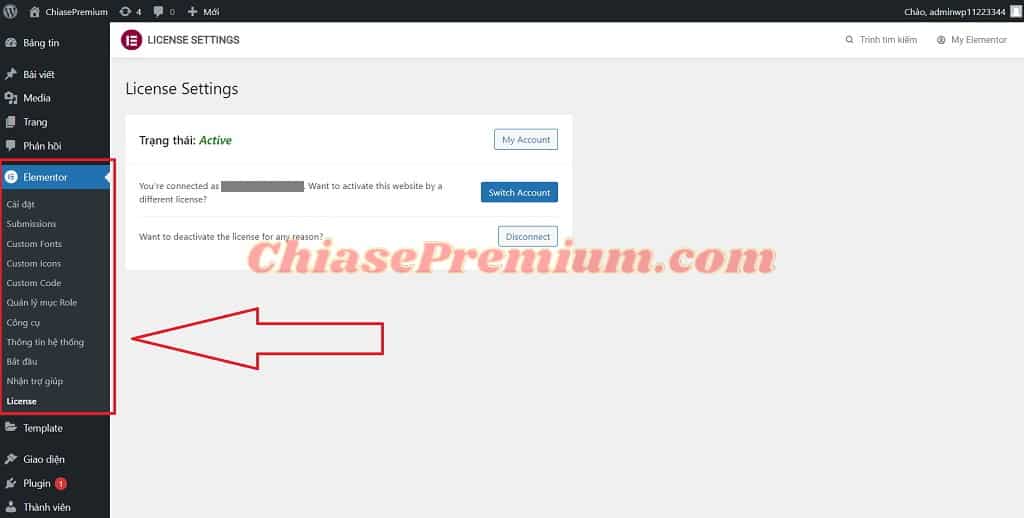
Nếu là người dùng nghiệp dư chưa quen với cách sử dụng Elementor thì bạn có thể truy cập vào mục “Bắt đầu” để xem các video hướng dẫn chi tiết từ nhà cung cấp.
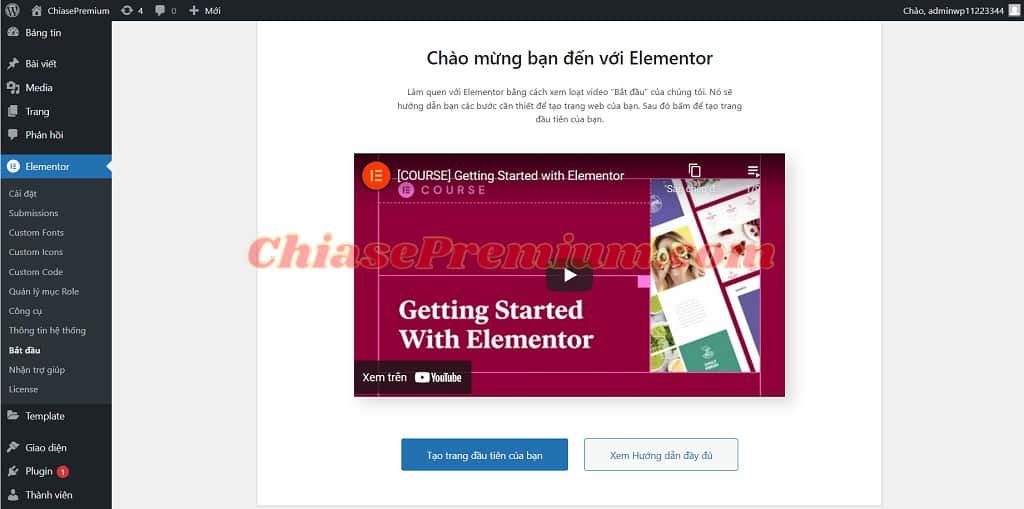
Các mục cài đặt còn lại đều thuộc phạm trù nâng cao và dành cho những nhà thiết kế website chuyên nghiệp có nhu cầu thiết lập các cài đặt tối ưu cho trình tạo web
Hướng dẫn sử dụng Elementor trong 5 phút
Với Elementor, bạn có thể thiết kế website tùy ý chỉ với thao tác kéo – thả cực kỳ đơn giản trên một canvas trống tạo điều kiện tối đa cho người dùng thể hiện sức sáng tạo
- Tạo và thiết kế/chỉnh sửa trang mới
Trong bảng điều khiển WordPress, click “Trang và chọn “Thêm trang mới .
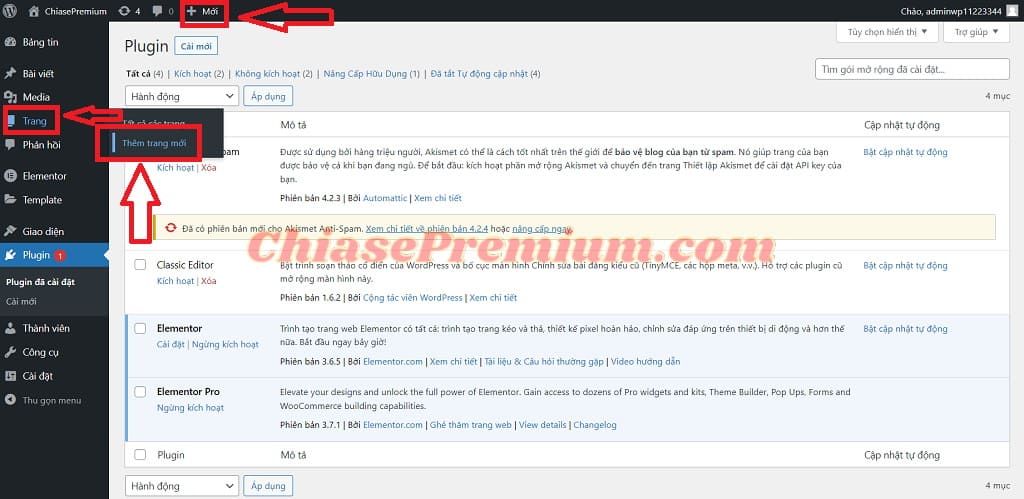
WordPress sẽ điều hướng bạn đến trình tạo và chỉnh sửa web (có thể là dạng block như hình dưới hoặc giao diện cổ điển)
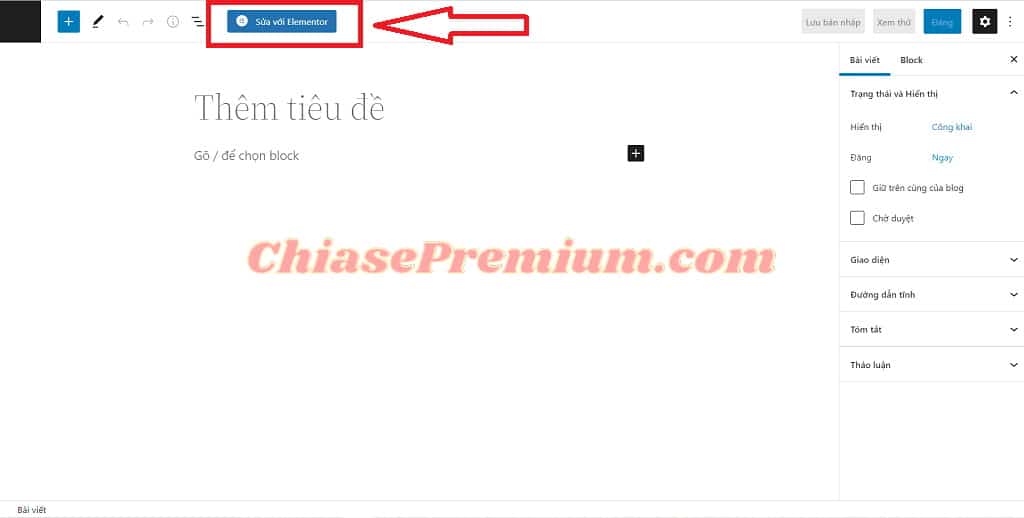
Tương tự, bạn có thể chỉnh sửa một trang đã tạo trước đó bằng cách di chuyển con trỏ chuột vào trang cần chỉnh sửa trong mục “Trang ở bảng điều khiển WordPress và click “Sửa với Elementor
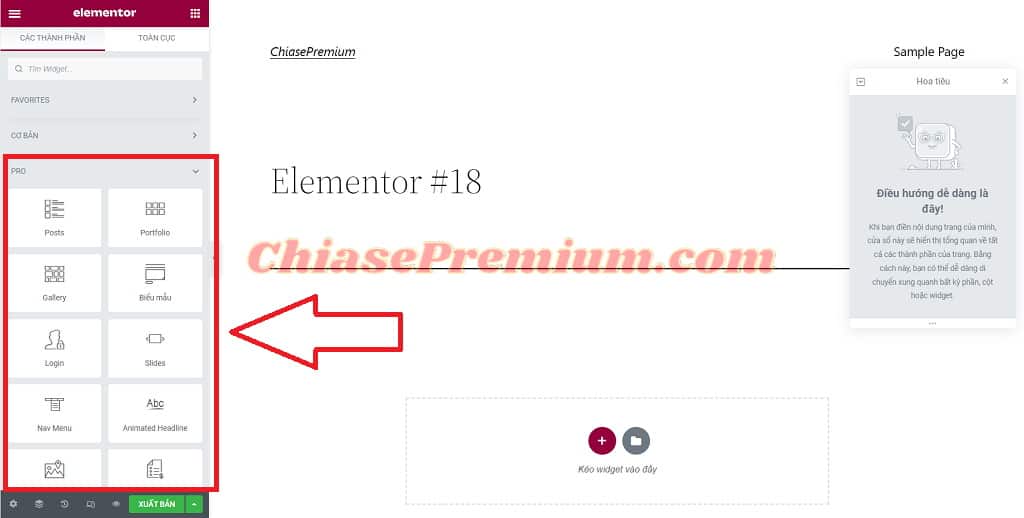
Giao diện khi kích hoạt Elementor Pro cũng tương tự như khi bạn sử dụng Elementor phiên bản miễn phí. Tuy nhiên, các tính năng trong mục Pr sẽ bị khóa lại và không thể sử dụng
- Cài đặt website
Trước khi bắt đầu thiết kế nội dung cho trang web, bạn có thể tùy chỉnh và quản lý các thiết lập chung của web như font chữ, màu nền chủ đạo, bố cục trang web,… theo một hệ thống thiết kế để duy trì tính nhất quán cho website
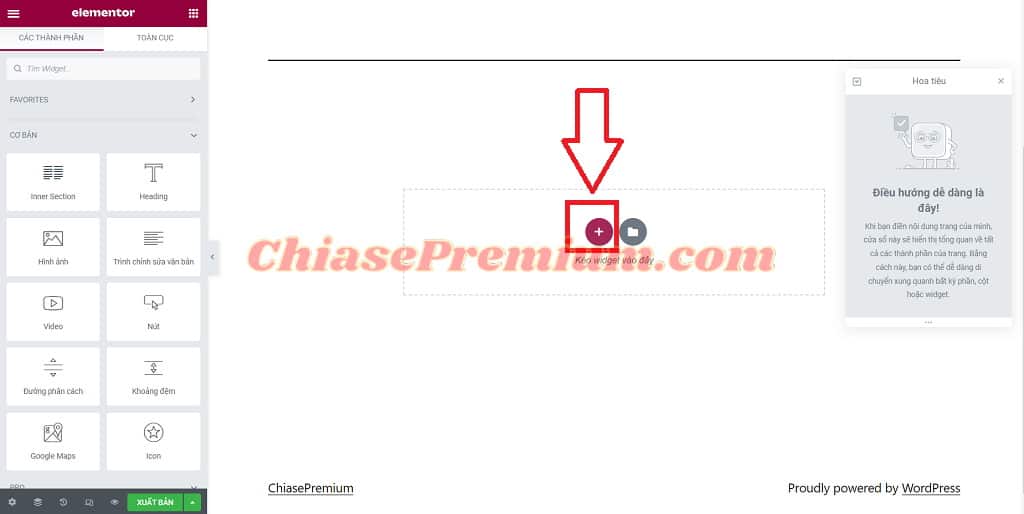
Trong đó, mục Hệ thống thiết kế bao gồm các cài đặt như thiết lập màu toàn cục (màu chính, màu phụ, màu văn bản và màu nhấn), tùy chỉnh màu nội tuyến hoặc thêm các cài đặt màu riêng. Tương tự, phần Global Fonts cũng cho phép thiết lập và tùy chỉnh font chữ chính, phụ, văn bản và dấu nhấn
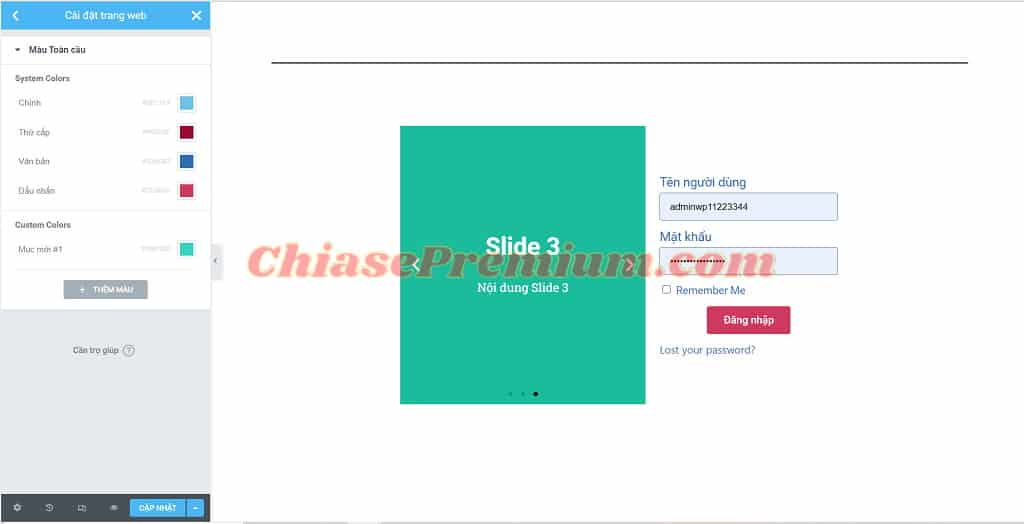
Trong Phong cách chủ đề , bạn có thể tùy chỉnh các cài đặt mặc định cho những nội dung trong website như kiểu chữ, nút bấm, hình ảnh và trường biểu mẫu
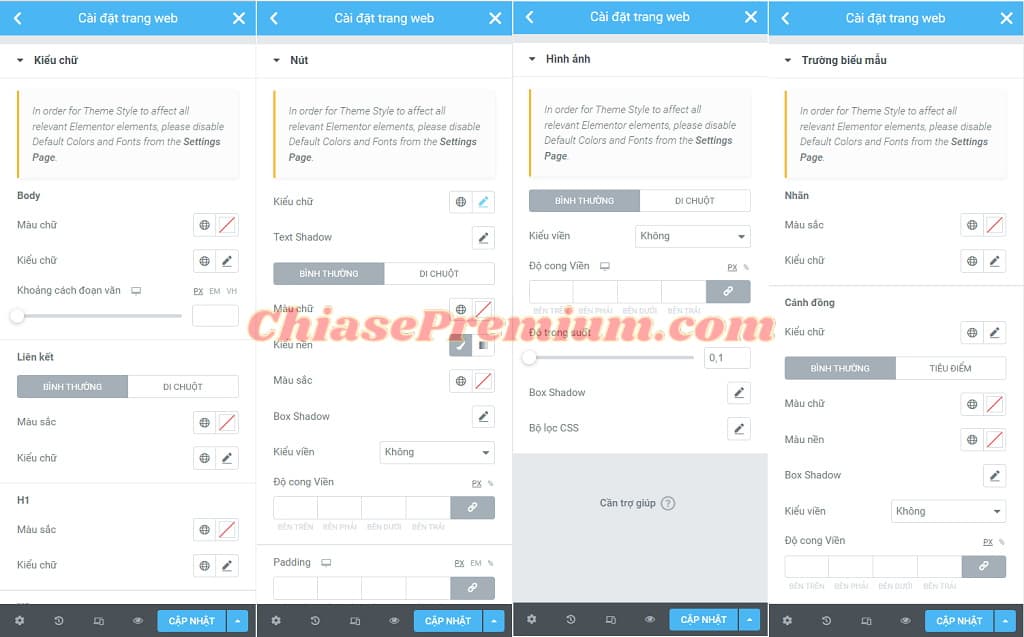
Ngoài ra, trong phần Cài đặt trang web này, người dùng có thể quản lý và thay đổi các nội dung quan trọng như nhận diện web (tên, tên miền, logo, giao diện, tùy chỉnh CSS,…) và điều hướng đến các cài đặt nâng cao khác
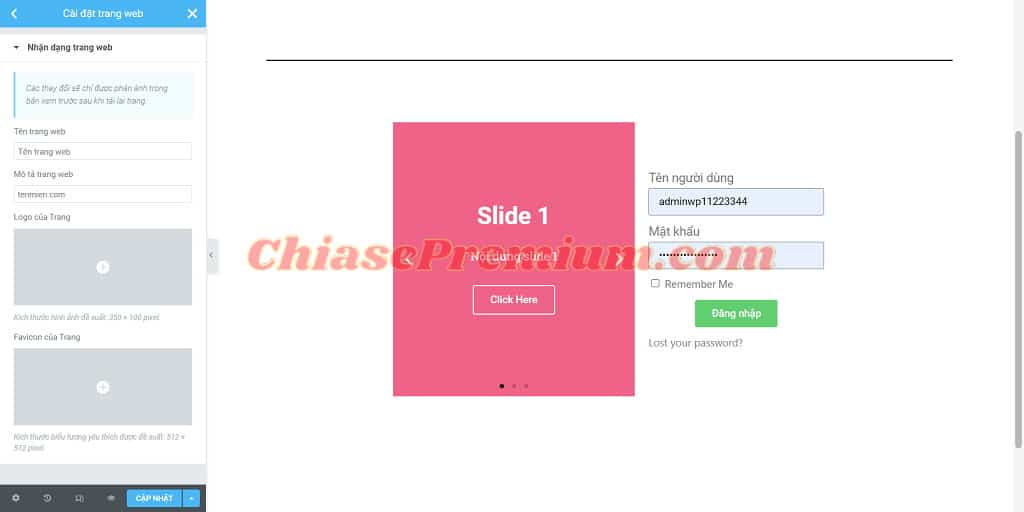
- Theme Builder
Một website hoàn chỉnh theo WordPress có cấu trúc gồm 7 phần: Header (đầu trang), Footer (chân trang), Single Post (bài đăng đơn), Single Page (trang đơn), Archive (lưu trữ), Search Results (Tìm kiếm) và Error 404 (trang lỗi 404)
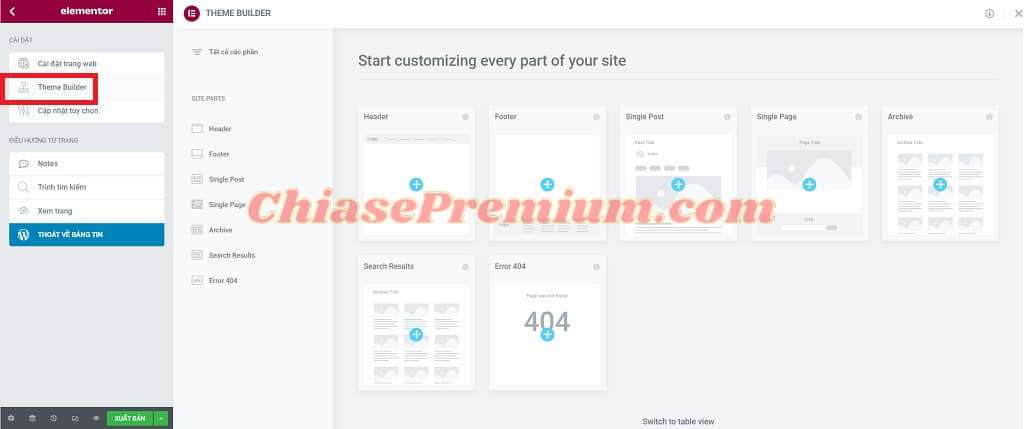
Với Theme Builder , người dùng có thể tạo nhanh các phần quan trọng và cần thiết của website, đảm bảo cấu trúc cho trang web của mình
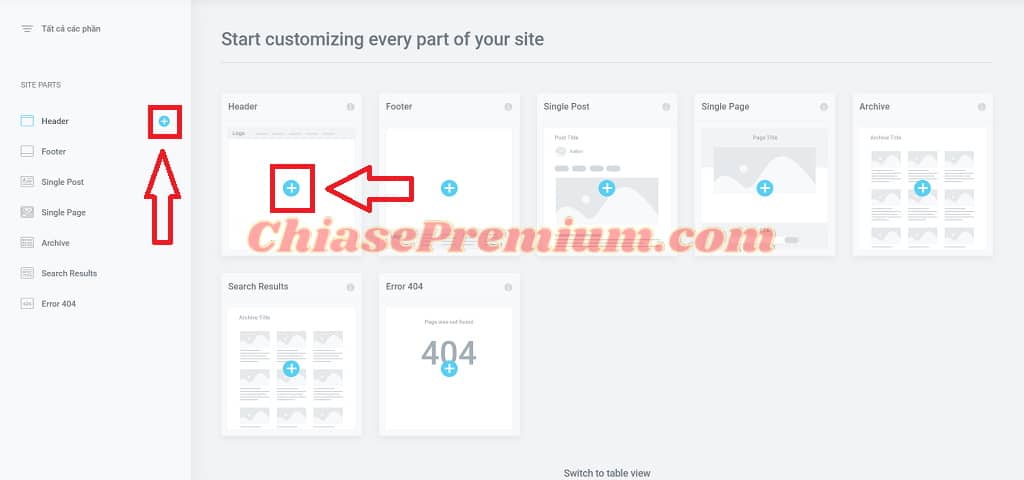
Bạn cũng có thể upload phần trang có sẵn từ file riêng
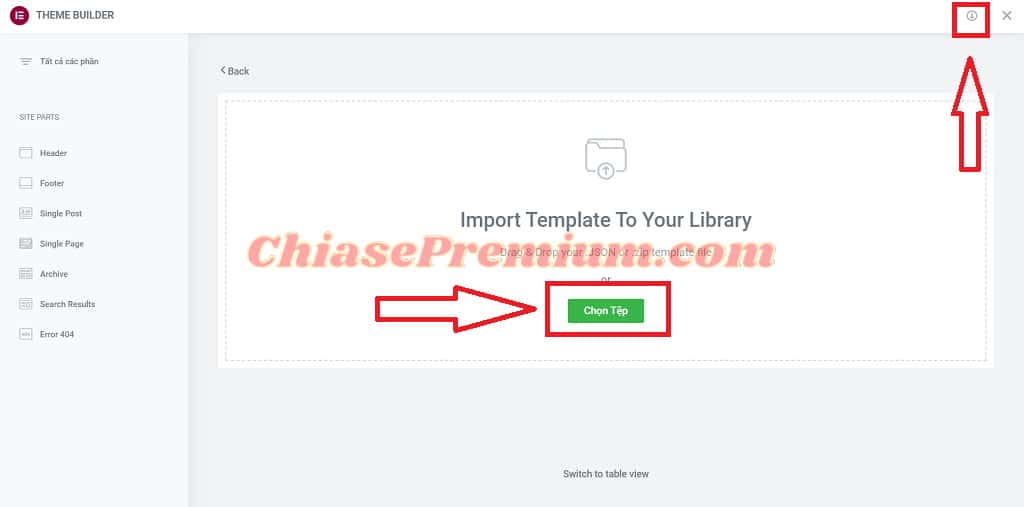
Ngay khi tạo một phần trang web, bạn sẽ được điều hướng đến trình chỉnh sửa Elementor để thiết kế nội dung theo ý thích. Để thao tác với các phần trang web, bạn cần truy cập lại Theme Builder
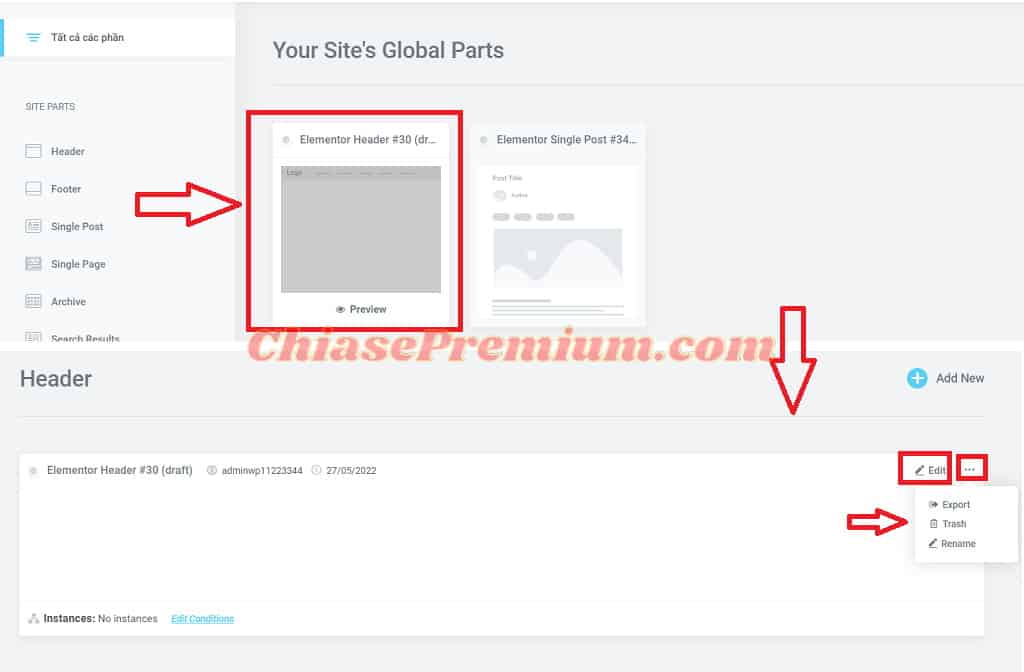
Ngoài ra, tại Theme Builder , bạn có thể thiết lập các điều kiện hiển thị của phần trang web
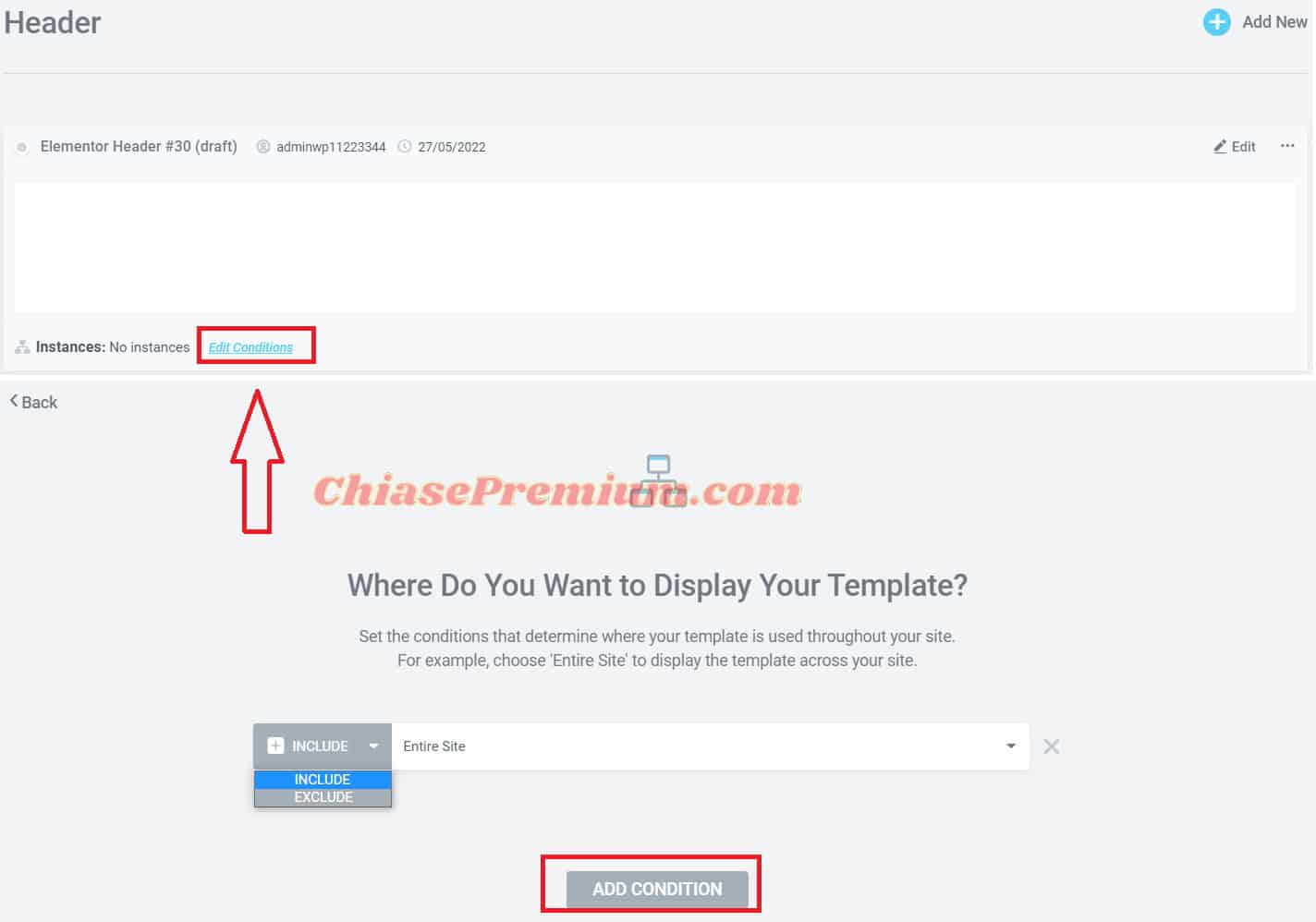
Thiết lập điều kiện hiển thị bao gồ Includ (có hiển thị) hoặc Exclud (không hiển thị) với các loại trang như: Entire Sit (toàn bộ web), Archiv (trang lưu trữ) hay Singula (một trong các trang đơn)
- Cập nhật tùy chọn
Bao gồm các thiết lập hiển thị chung cho hệ thống như chế độ sáng – tối, bật/tắt các tùy chọn một số chế độ,..
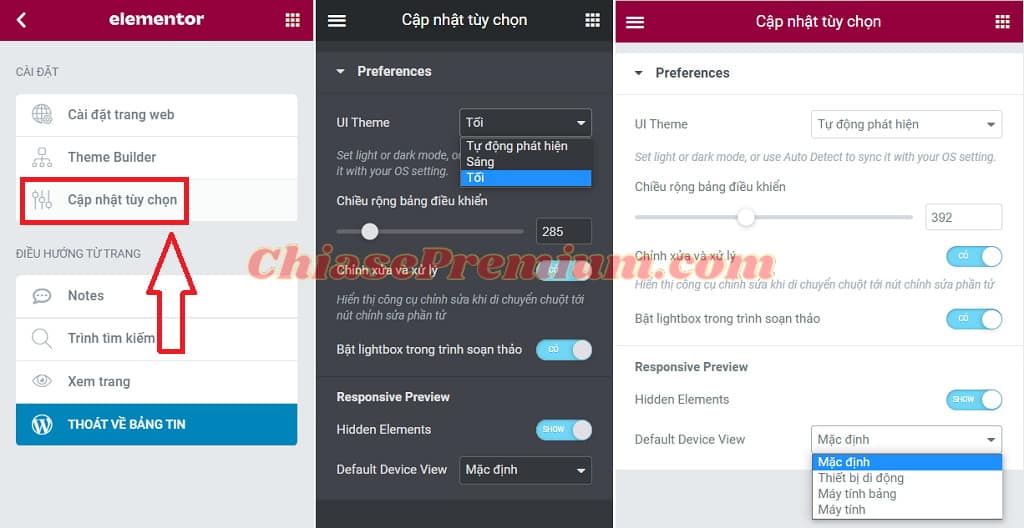
Các cài đặt này sẽ giúp bạn đảm bảo website có thể hiển thị một cách thống nhất trên nhiều thiết bị khác nhau
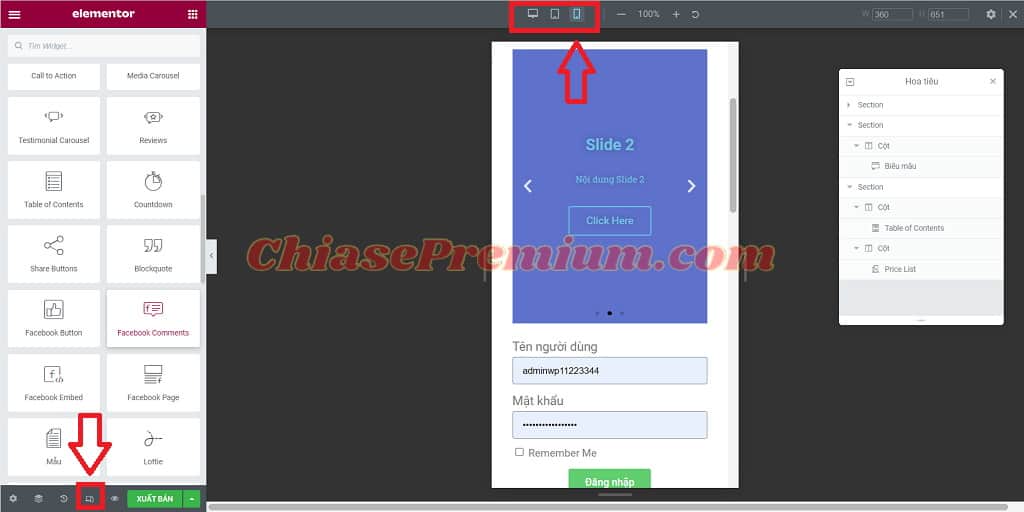
Bạn có thể xem website sẽ được hiển thị như thế nào trên các thiết bị khác bằng cách click vào “Chế độ Responsive” ở góc trái bên dưới bảng điều khiển Elementor và chọn các chế độ xem máy tính/máy tính bảng/điện thoại
- Các phần trong trang
Elementor là trình tạo và chỉnh sửa trang dựa trên các blocks (khối) bao gồm các Sections (phần), Columns (cột) và Widgets (tiện ích). Trong đó, Sections là phần không gian lớn nhất chứa các Columns được tùy chỉnh cấu trúc, mỗi Column chứa một Widget (hình ảnh, văn bản hoặc bất cứ tiện ích, nội dung nào từ thanh công cụ bên trái giao diện Elementor)
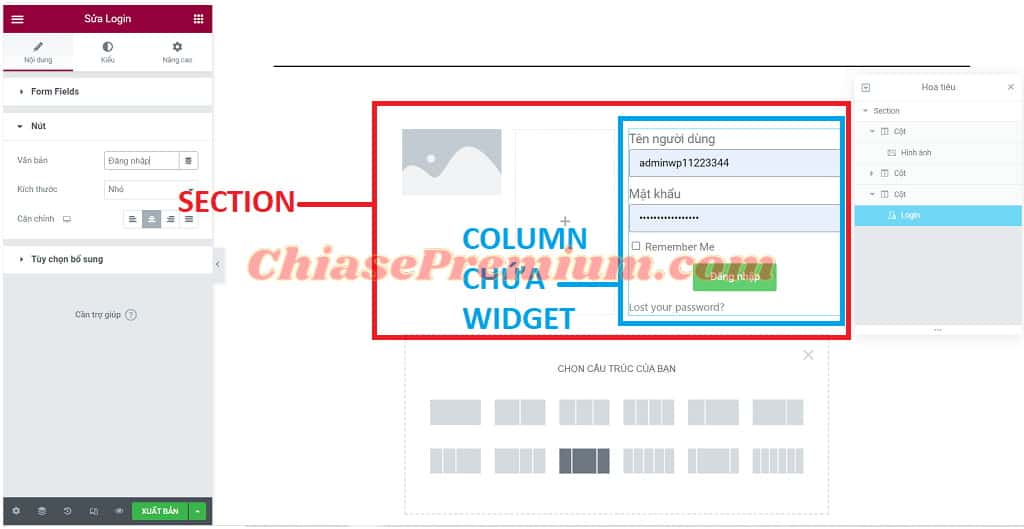
Khi thiết kế web, bạn không cần phải phân columns trong section rồi mới đặt widgets vào mà có thể trực tiếp chọn và kéo widget cần dùng rồi thả vào section – trong trường hợp muốn dành toàn bộ không gian của section cho một nội dung nào đó
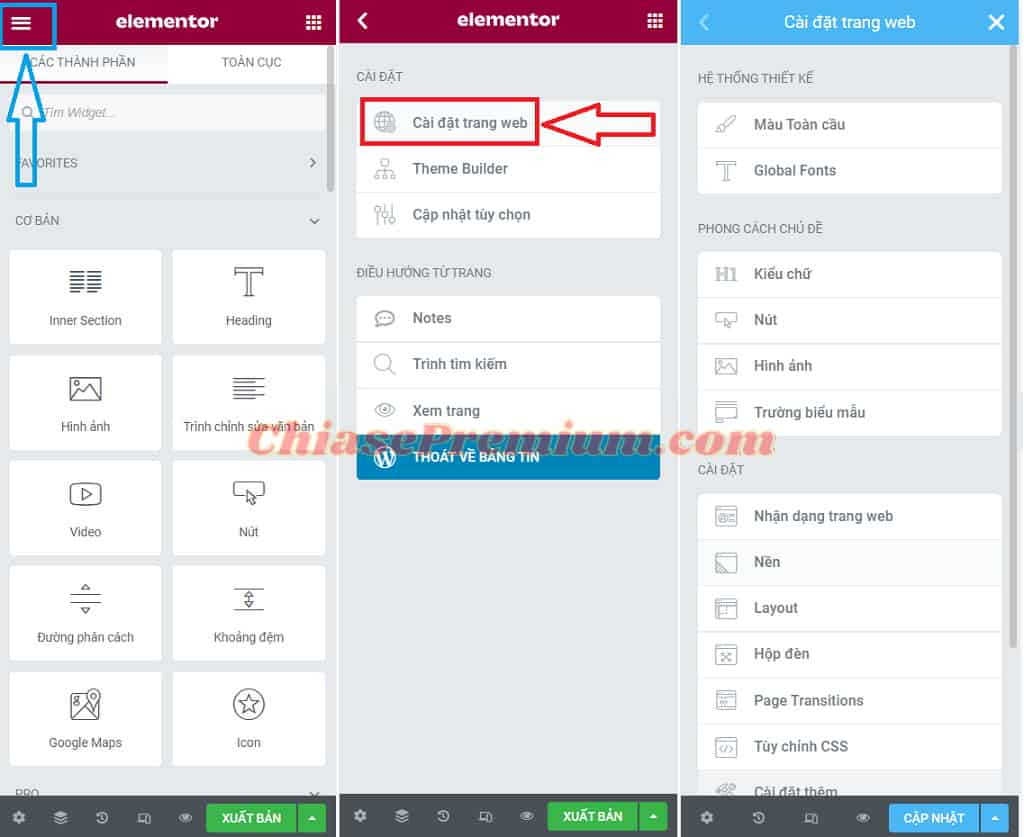
Sau khi click để tạo section, bạn có thể chọn một trong các kiểu cấu trúc column và tùy chỉnh kích thước, thiết kế của column, sau đó kéo – thả các widget cần thiết vào và tùy chỉnh theo nhu cầu
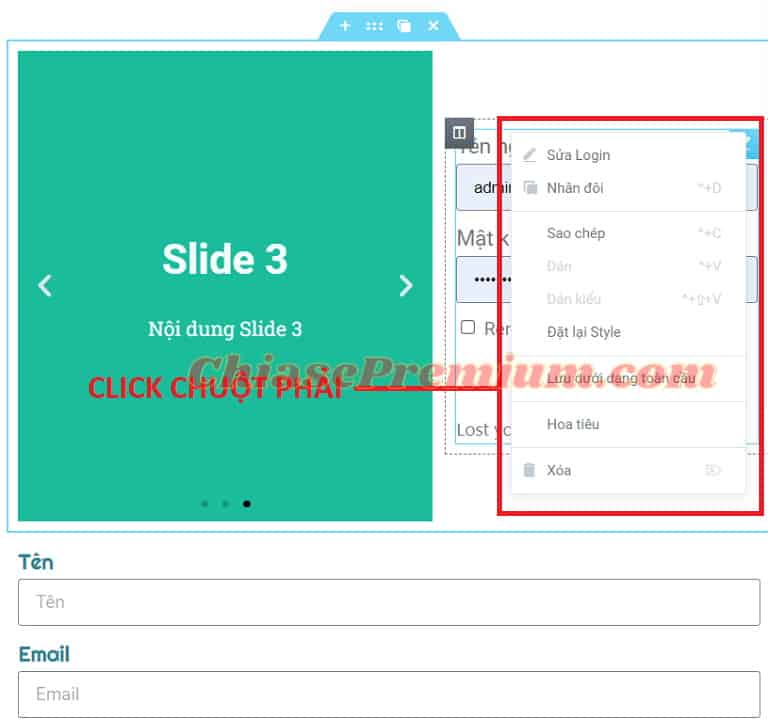
Bạn có thể sao chép, nhân đôi, xóa, hoặc chỉnh sửa nội dung và thiết kế của section hay column bằng cách di chuyển con trỏ chuột vào đối tượng và click chuột phải
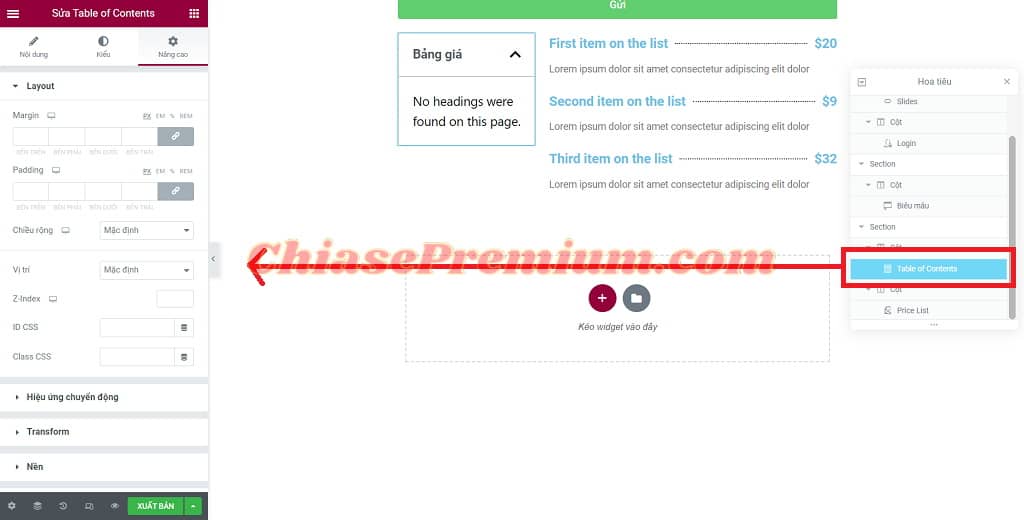
Tất cả các đối tượng trong Elementor đều có thể được tùy chỉnh về kiểu dáng, màu sắc, kích thước, bố cục, nội dung, hiệu ứng… nên chỉ cần chọn đúng đối tượng thì bạn có thể truy cập vào các tùy chọn cài đặt nâng cao trong bảng điều khiển Elementor
Tạo website nhanh với các templates có sẵn.
Vì Elementor nói chung và Elementor Pro nói riêng mang đến một không gian thiết kế web có độ tự do rất cao, nên việc khám phá và sử dụng hết mọi chức năng của nó là cực kỳ mất thời gian đối với những người dùng nghiệp dư như mình
Vậy nên mình thường sử dụng các templates được thiết kế sẵn theo chủ đề và tùy chỉnh lại sao cho phù hợp với nhu cầu sử dụng
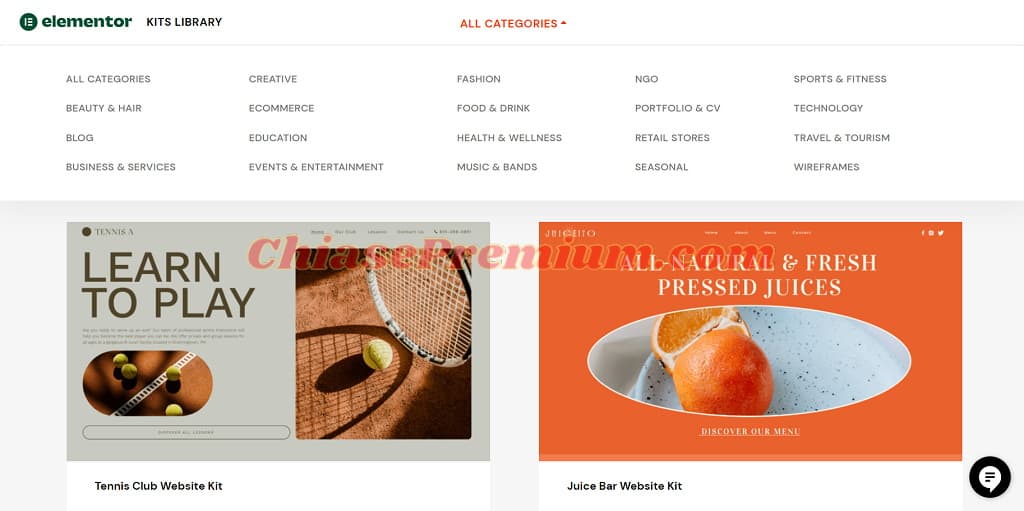
Elementor Pro cung cấp hơn 300 template và hơn 60 kits (bộ công cụ website theo mẫu được thiết kế sẵn). Bạn có thể chọn các templates từ toàn diện (một bộ công cụ dành cho một trang web hoàn chỉnh) đến chi tiết (các template dành cho các block, các phần trong trang,…)
- Templates Kits
Templates Kits là bộ sưu tập các bộ công cụ website được thiết kế theo nhiều chủ đề và ngành nghề. Nó được xem như một giải pháp “trọn gói” cho một trang web bao gồm các trang đích, và các trang điều hướng, định giá và liên hệ (đối với các website thương mại)
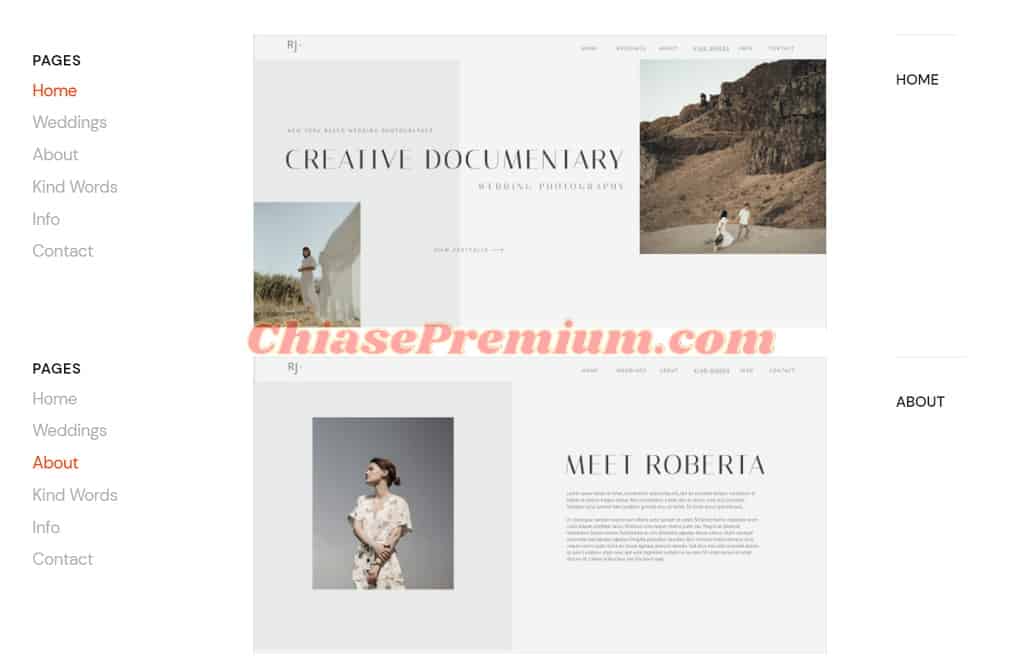
Các templates kits đều được thiết kế để có thể hiển thị hoàn chỉnh nội dung trên các thiết bị khác nhau (máy tính, máy tính bảng và điện thoại di động)
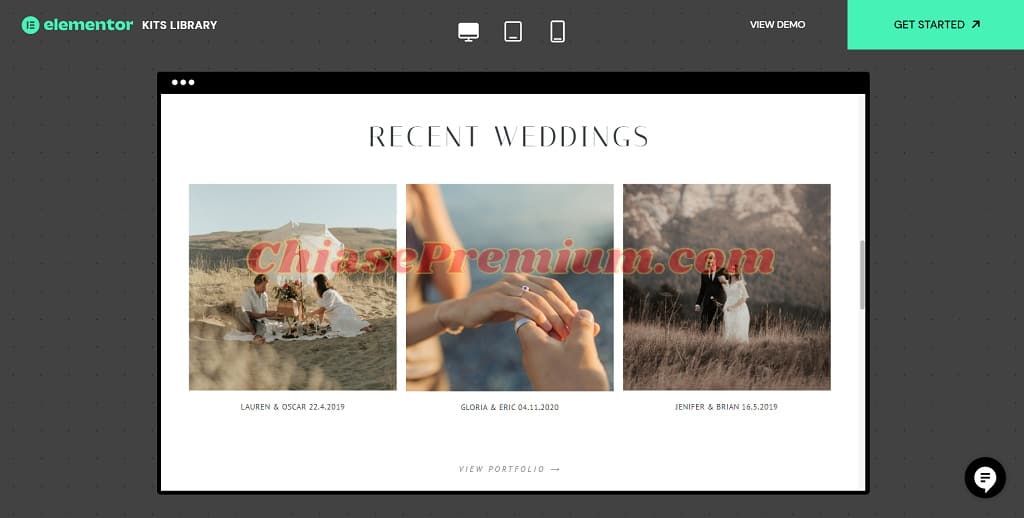
Khi đã tìm được một template kit ưng ý thì bạn có thể click vào nút “Get Started” màu xanh lá ở góc trên bên phải giao diện để bắt đầu chỉnh sửa nội dung cho phù hợp với website của riêng mình
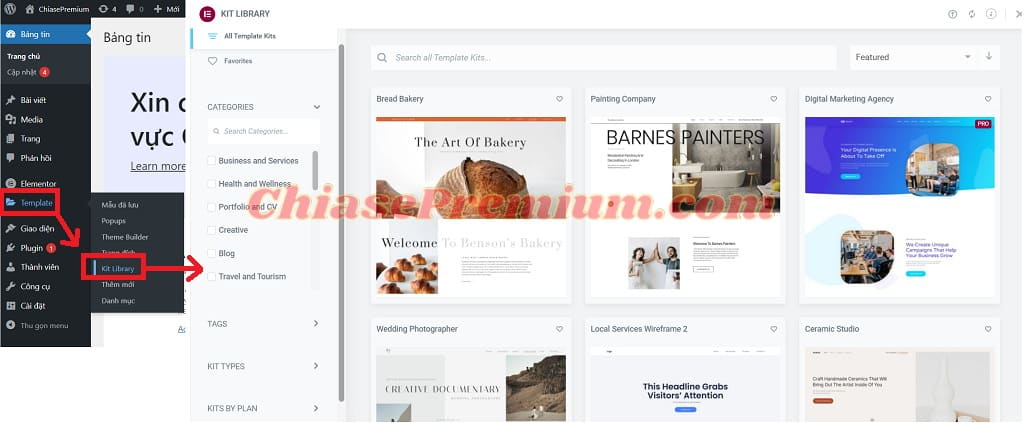
Trong Kit Librar , bạn có thể tìm kiếm các templates kits theo thể loại, tag, kiểu trang,… sao cho phù hợp với nhu cầu và mục đích sử dụng
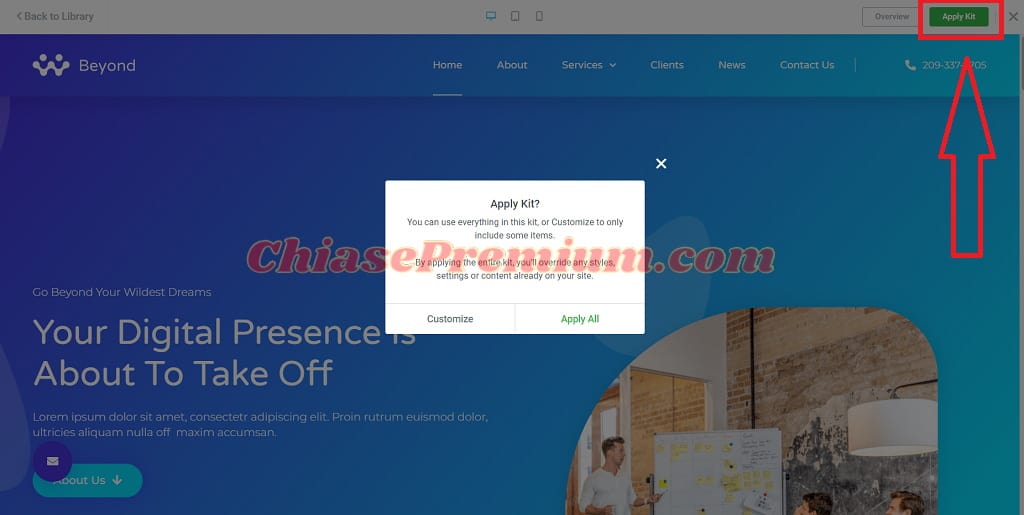
Vì template kit là một bộ công cụ web “trọn gói”, nên bạn có thể chọn “Apply All để sử dụng toàn bộ các thiết kế, nội dung và thiết lập của template; hoặc click “Customize để chọn một vài chi tiết, yếu tố của template
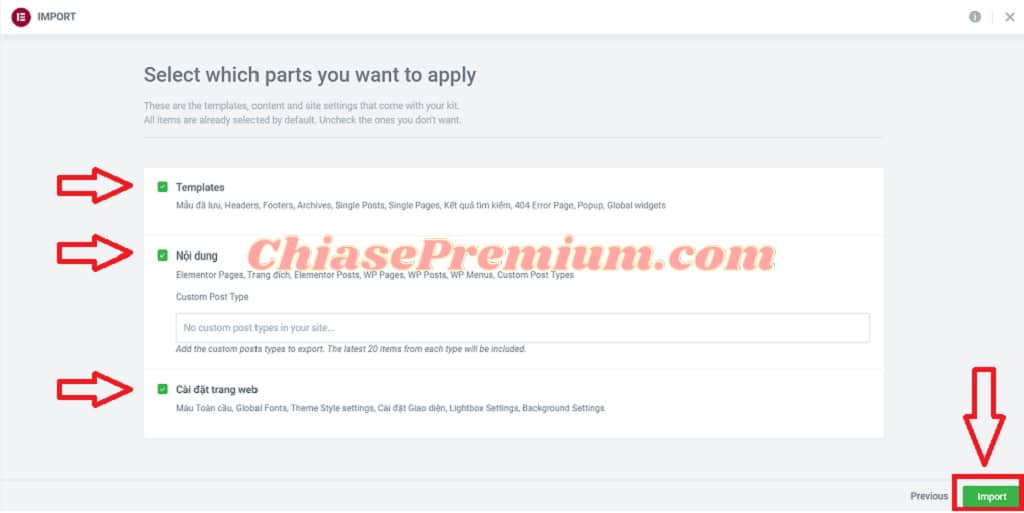
Khi click “Apply All , bạn cũng sẽ được quyết định giữ hoặc bỏ một số chi tiết trong trang
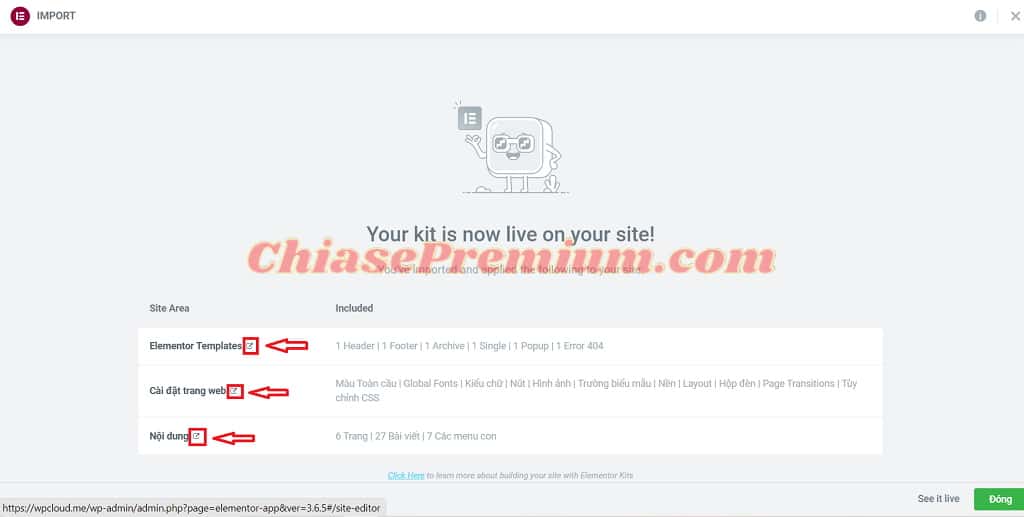
Chỉ mất khoảng vài phút để Elementor thiết lập toàn bộ website của bạn theo template đã chọn, bạn chỉ cần thay đổi nội dung và một vài thiết lập để phù hợp với nhu cầu sử dụng
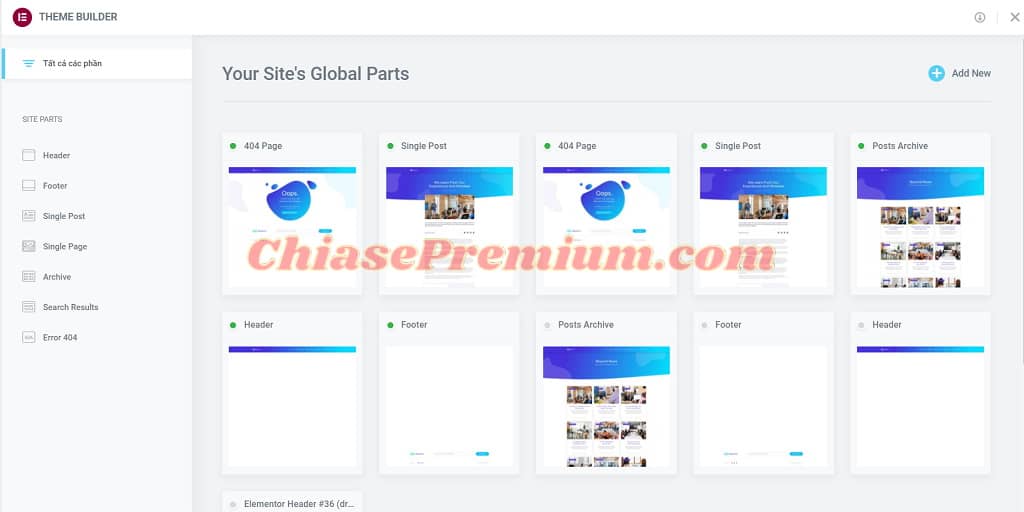
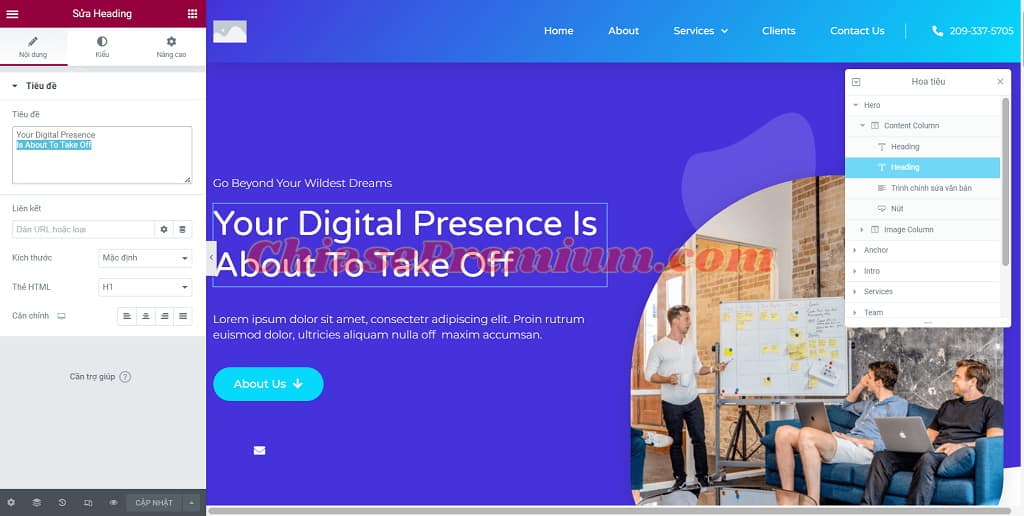
Việc sử dụng template kit sẽ giúp bạn tiết kiệm thời gian để xây dựng một website hoàn chỉnh với đầy đủ các trang nội dung cần thiết, tránh việc quên sót các yếu tố và chi tiết của web
- Thư viện Template
Song, nếu chỉ sử dụng template kit thì website của bạn có thể sẽ gặp tình trạng “đụng hàng” với các website cùng ngành khác, thế nên Elementor cũng cung cấp các template trang đơn lẻ hoặc template block để bạn tùy biến thiết kế website một cách sáng tạo hơn
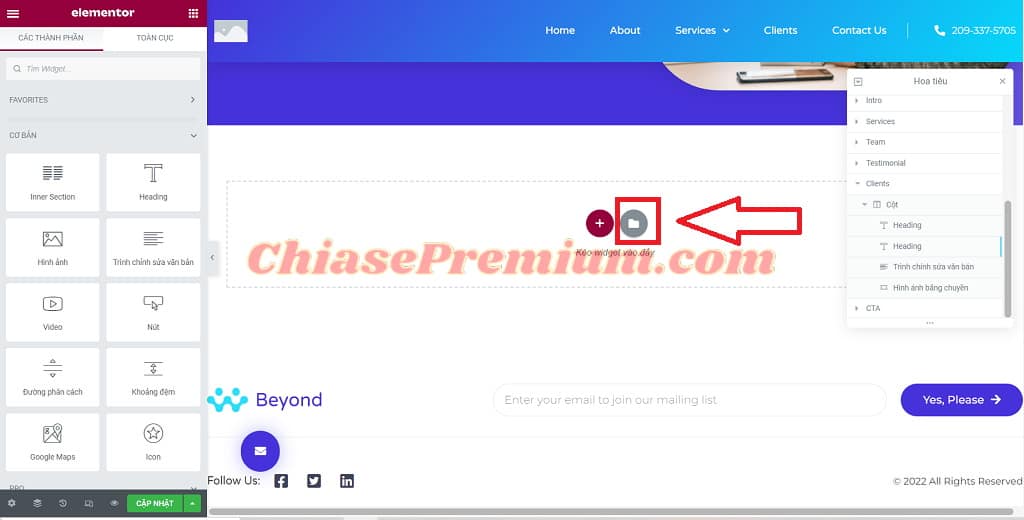
Các templates này chỉ chứa thiết kế và nội dung cho một trang hoặc một block cụ thể, chứ không bao gồm các cài đặt và thiết lập chung cho toàn bộ trang web như với templates kits
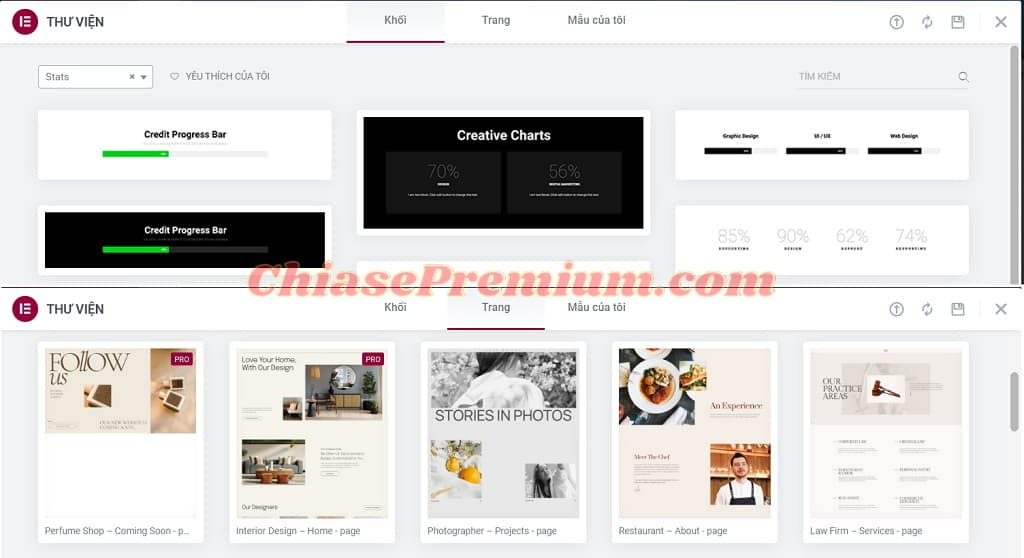
Bên cạnh các template block hay template trang, bạn có thể lưu và xuất template từ trang mình tự tạo, hoặc nhập các template khác để áp dụng cho trình chỉnh sửa web của Elementor
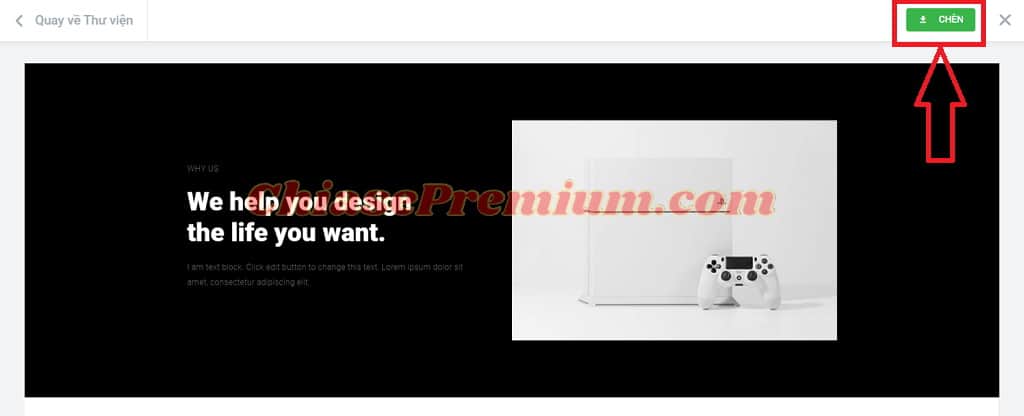
Các template sẽ được áp dụng ngay lập tức vào trang web mà bạn đang chỉnh sửa
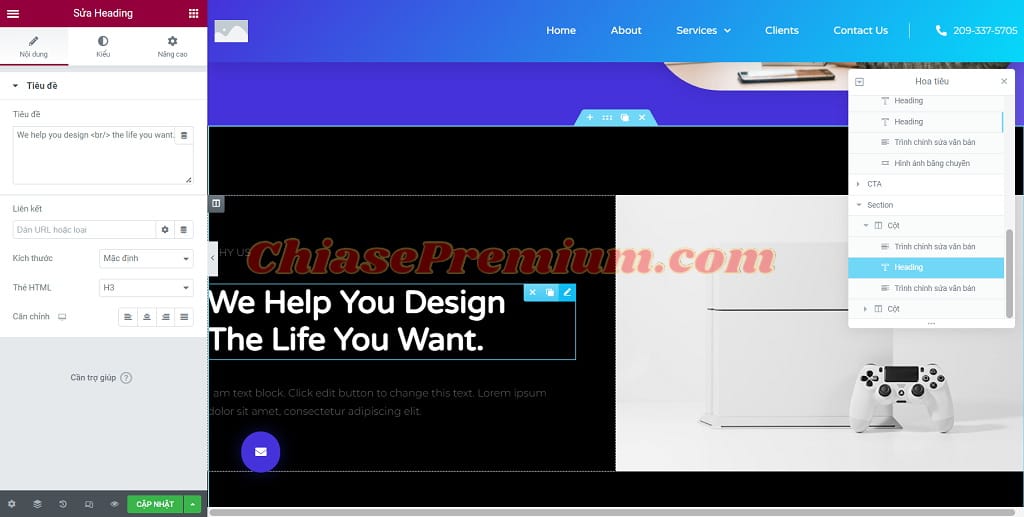
Công việc còn lại của bạn là thay đổi màu sắc, nội dung và bố cục, hiệu ứng,… sau đó kết hợp với các templates khác để tạo nên một trang web hoàn chỉnh
GUTENBERG hay ELEMENTOR?
Kích hoạt bản quyền Elementor Pro & Tăng tốc website WordPress
Mặc dù Gutenberg – trình soạn thảo văn bản ở dạng khối của WordPress – đang ngày dần trở nên phổ biến và được nhiều nhà phát triển hỗ trợ. Tuy nhiên, cá nhân mình cho rằng trong vòng ít nhất 1 năm nữa, Gutenberg vẫn không thể thay thế được các trình tạo trang đa năng như Elementor (Page Builder).
Với Elementor (và các trình tạo trang khác) cho phép người dùng tùy biến theo ý thích Hình thức thể hiện nội dung của một trang web WordPress bất kể trang web đó đang sử dụng WordPress theme nào (trong khi đó hiện tại Gutenberg vẫn còn phụ thuộc khá nhiều vào Themes đang được sử dụng).
Nói một cách khác, Elementor (và các trình tạo trang khác) ĐA NĂNG HƠN NHIỀU so với Gutenberg (ở thời điểm hiện tại).
✅ Vấn đề là Elementor (và các trình tạo trang khác) thường làm cho website chậm đi nếu sử dụng (chèn nhiều chức năng có sẵn của Elementor.
Chính vì thế, khi sử dụng Elementor (Pro) người dùng cần biết thêm về tối ưu tốc độ cho website WordPress. Có khá nhiều hướng dẫn chi tiết trên Internet, tuy nhiên mình tìm thấy có 2 hướng dẫn rõ ràng và cụ thể, bất cứ ai cũng có thể làm được:
1. https://elementor.com/help/speed-up-a-slow-site/
2. https://onlinemediamasters.com/slow-elementor-website/
Elementor là một trong các plugin WordPress được sử dụng phổ biến nhất hiện nay, với hơn 8 triệu lượt cài đặt trên toàn thế giới. Elementor (đặc biệt là phiên bản Elementor Pro) cho phép người dùng tùy chỉnh trang web của mình thông qua giao diện kéo và thả, giúp dễ dàng tạo các trang và bài đăng WordPress đẹp mắt, nhiều tính năng mà không cần lập trình chỉ trong một thời gian rất ngắn.
(Nếu bạn cần kích hoạt Elementor Pro bản quyền chính thức, được cập nhật tự động mỗi khi có phiên bản mới, với mức phí chỉ ưu đãi hãy inbox Facebook Page nhé!)
Khóa học thiết kế Website với Elementor
Dưới đây mình xin chia sẻ link đăng ký sử dụng vĩnh viễn một số khóa học hay về hướng dẫn thiết kế WordPress Website với Elementor từ Udemy. (Các link đăng ký này sẽ miễn phí cho 1000 người đăng ký đầu tiên theo quy định của Udemy)
Learn Elementor & WordPress, for Startups & Freelancers
Master WordPress and Elementor, from beginner to expert with free plugins and themes with this hands-on course.
Source: udemy.com
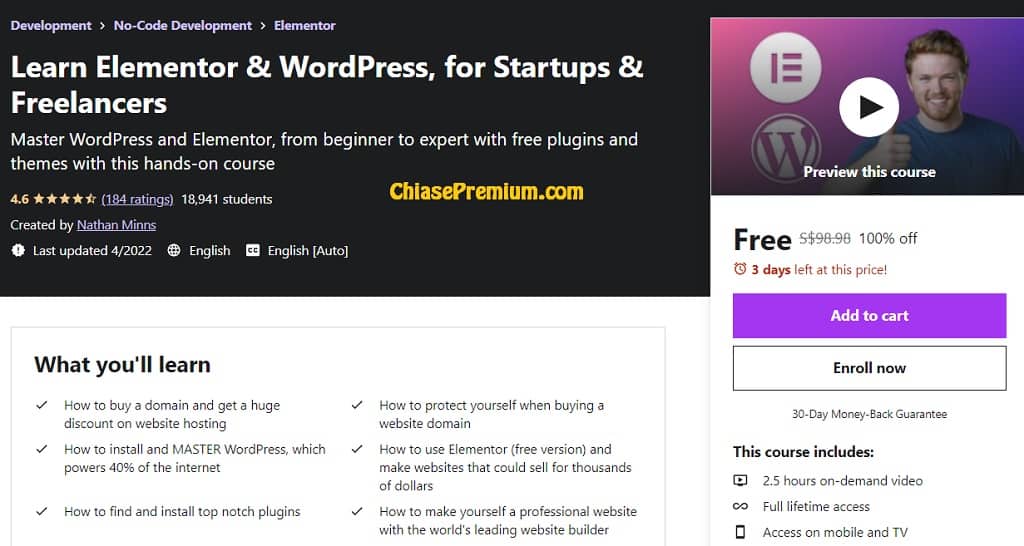
“What you’ll learn
- How to buy a domain and get a huge discount on website hosting
- How to protect yourself when buying a website domain
- How to install and MASTER WordPress, which powers 40% of the internet
- How to use Elementor (free version) and make websites that could sell for thousands of dollars
- How to find and install top notch plugins
- How to make yourself a professional website with the world’s leading website builder”
Source: udemy.com
→ Link đăng ký miễn phí vĩnh viễn (áp dụng cho 1000 đăng ký đầu tiên) mời bạn xem ở link sau, (nếu bạn cần hãy nhanh tay đăng ký trước ưu đãi miễn phí này hết hạn nhé): https://www.udemy.com/course/creating-a-website-in-1-hour-wordpress-elementor-ux/?couponCode=ADB57AABD6036748DEAE
✅ Xem thêm: Hướng dẫn đăng ký, sử dụng khóa học Udemy
Khóa học hướng dẫn sử dụng Elementor Pro chi tiết
Creating a Website in 1 Hour – WordPress, Elementor, & U
From entrepreneurs to small business owners, this is an introduction to creating a professional website fast. Source: udemy.com
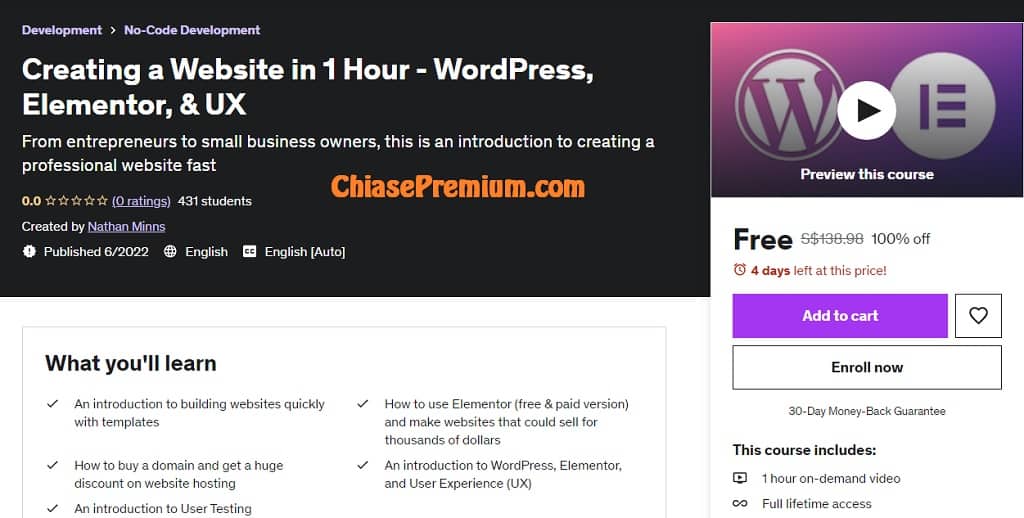
What you’ll learn
- “An introduction to building websites quickly with templates
- How to use Elementor (free & paid version) and make websites that could sell for thousands of dollars
- How to buy a domain and get a huge discount on website hosting
- An introduction to WordPress, Elementor, and User Experience (UX)
- An introduction to User Testing”
Source: udemy.com
→ Link đăng ký miễn phí vĩnh viễn, cập nhật ngày 29.3.2023 cho 120 đăng ký đầu tiên nếu bạn cần hãy nhanh tay đăng ký trước ưu đãi miễn phí này hết hạn nhé:
Build a Portfolio Website without Coding 2022
Build your Own Personal Portfolio Website without Coding using WordPress & Elementor course 2022. source: udemy.com
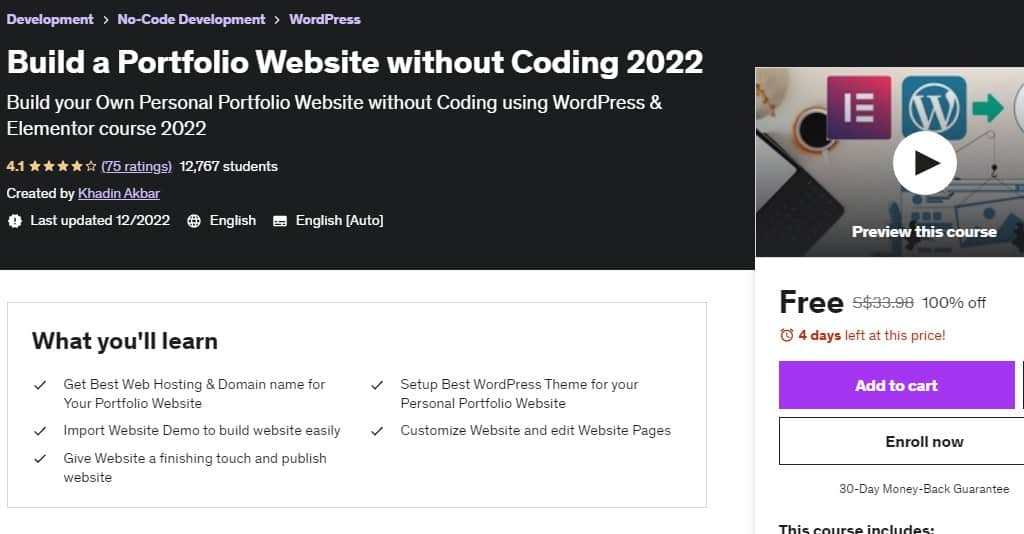
What you’ll learn
Get Best Web Hosting & Domain name for Your Portfolio Website
Setup Best WordPress Theme for your Personal Portfolio Website
Import Website Demo to build website easily
Customize Website and edit Website Pages
Give Website a finishing touch and publish website. source: udemy.com
Link đăng ký miễn phí vĩnh viễn, cập nhật 20.12.2022 (100 enrolls today): https://www.udemy.com/course/build-your-own-portfolio-website-without-coding-wordpress/?couponCode=SUBHANALLAH1222
WordPress Create Your Own Website Elementor
Most Easy Way To Create Websites 3 Projects Included! source: udemy.com
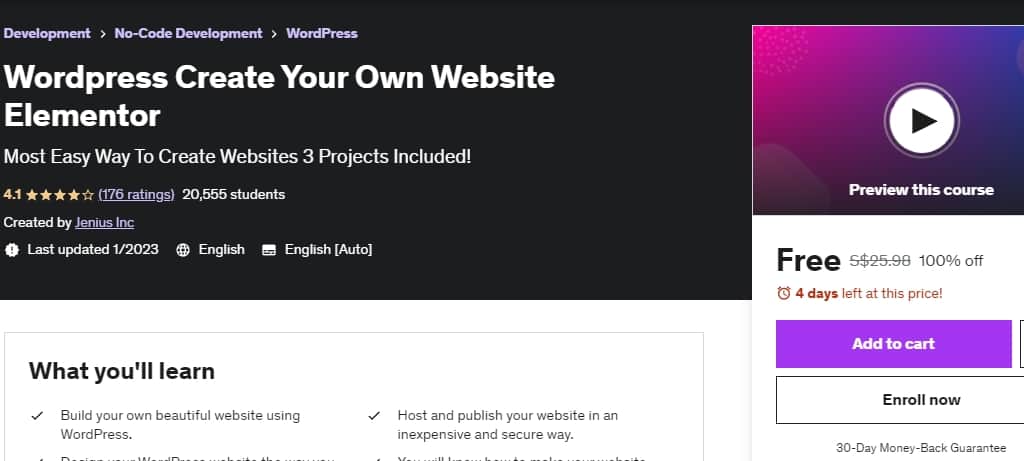
“This WordPress for Beginners course is the perfect place to start. This complete WordPress course is designed for beginners like you who have never built a WordPress website (or any website for that matter).
WordPress is the perfect tool for creating a fully customized website for any purpose. Whether you want to create a blog, a personal portfolio, or a business website to sell your products and services, you can do it with WordPress.
While WordPress might seem scary from the outside, once you get started, it’s fairly intuitive. Everything from hosting to installing a theme, then actually building your first pages can be learned in the first few lessons of this course.
With this WordPress course, you don’t need to actually pay for hosting to practice with WordPress. I’ll show you how to create a free temporary site so you can follow along.” source: udemy.com
Link đăng ký miễn phí vĩnh viễn (120 enrolls today), 27/2/2023: https://www.udemy.com/course/how-to-create-a-website-with-wordpress-2022-fast/?couponCode=CODE1010101
Elementor & WordPress Masterclass! Build 3 Amazing Websites
Build 3 awesome WordPress websites with Elementor page builder from scratch & also master the fundamentals of Elementor. Source: Udemy.com
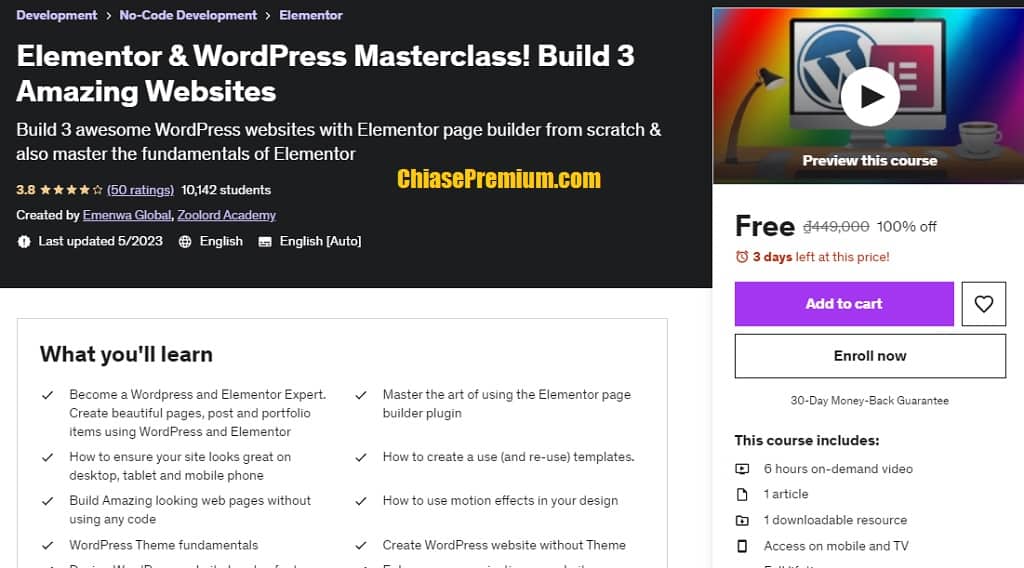
- “Become a WordPress and Elementor Expert. Create beautiful pages, post and portfolio items using WordPress and Elementor
- Master the art of using the Elementor page builder plugin
- How to ensure your site looks great on desktop, tablet and mobile phone
- How to create a use (and re-use) templates.
- Build Amazing looking web pages without using any code
- How to use motion effects in your design
- WordPress Theme fundamentals
- Create WordPress website without Theme
- Design WordPress website header, footer and sidebar with widgets
- Enhance communication on website
- Increase conversion on website
- Create Your Own Website From Scratch” Source: Udemy.com
Link đăng ký miễn phí vĩnh viễn dành cho 120 đăng ký đầu tiên trong hôm nay (free for 120 enrolls today), 21.6.2023: https://www.udemy.com/course/complete-elementor-and-wordpress-website-design-masterclass/?couponCode=999JUNE20231
Make a WordPress Website with Elementor
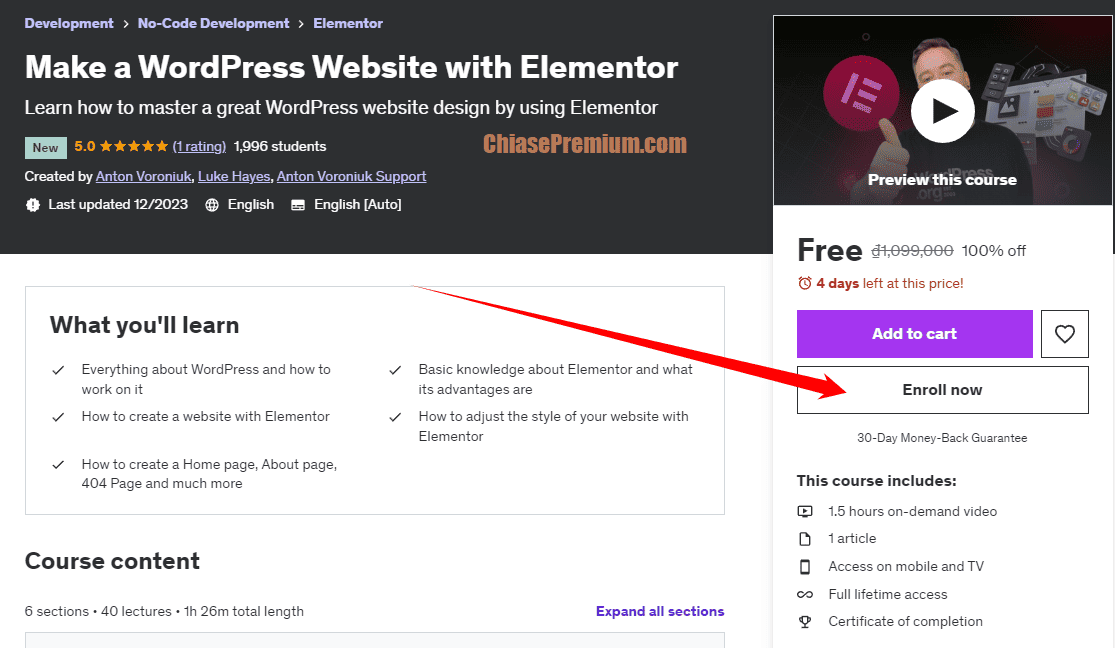
Learn how to master a great WordPress website design by using Elementor. source: udemy.com
Link đăng ký miễn phí vĩnh viễn dành cho 120 đăng ký đầu tiên trong hôm nay (free for 120 enrolls today): 18/12/2023:
https://www.udemy.com/course/make-a-wordpress-website-with-elementor/?&couponCode=WW1812
Make a WordPress Website with Elementor
Learn how to master a great WordPress website design by using Elementor. source: udemy.com
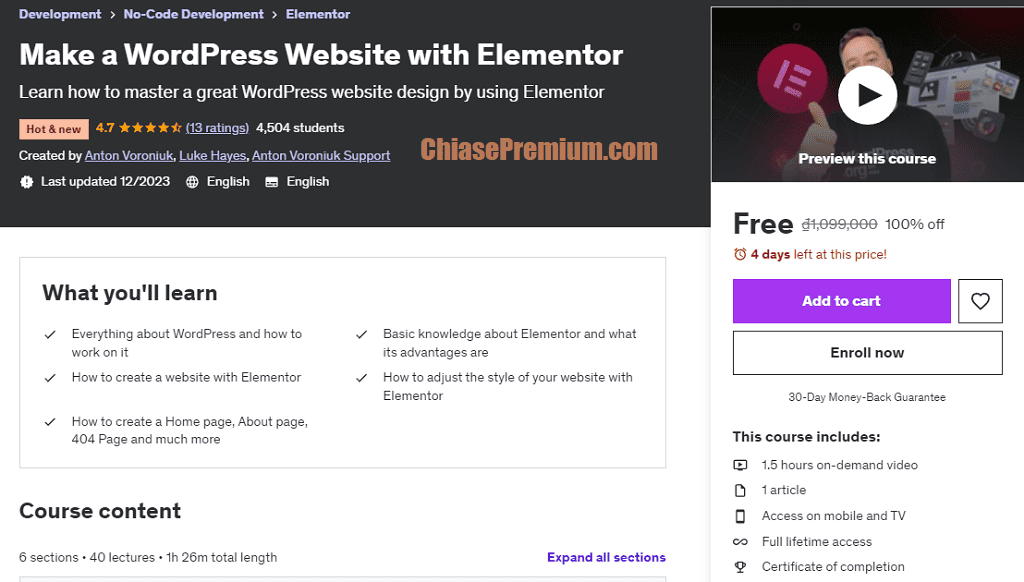
What you’ll learn
- Everything about WordPress and how to work on it
- Basic knowledge about Elementor and what its advantages are
- How to create a website with Elementor
- How to adjust the style of your website with Elementor
- How to create a Home page, About page, 404 Page and much more
WHAT STUDENTS WILL DISCOVER THROUGHOUT THIS COURSE?
- Everything about WordPress and how to work on it
- Basic knowledge about Elementor and what its advantages are
- How to create a website with Elementor
- How to adjust the style of your website with Elementor
- How to create a Home page, About page, 404 Page and much more
Link đăng ký miễn phí vĩnh viễn dành cho 120 đăng ký đầu tiên trong hôm nay (free for 120 enrolls today), 22/1/2024: https://www.udemy.com/course/make-a-wordpress-website-with-elementor/?couponCode=WW2201
Đăng ký và chia sẻ Elementor Pro
- Để cập nhật mức phí mới nhất bạn xem trên website Elementor.com nhé.
Elementor Pro cung cấp cho người dùng WordPress một không gian và các bộ công cụ hoàn hảo cho thiết kế website cũng như chuyển đổi bán hàng. Vì thế mà nhà cung cấp Elementor Pro cũng đem đến nhiều lựa chọn đăng ký cho nhiều nhóm đối tượng sử dụng
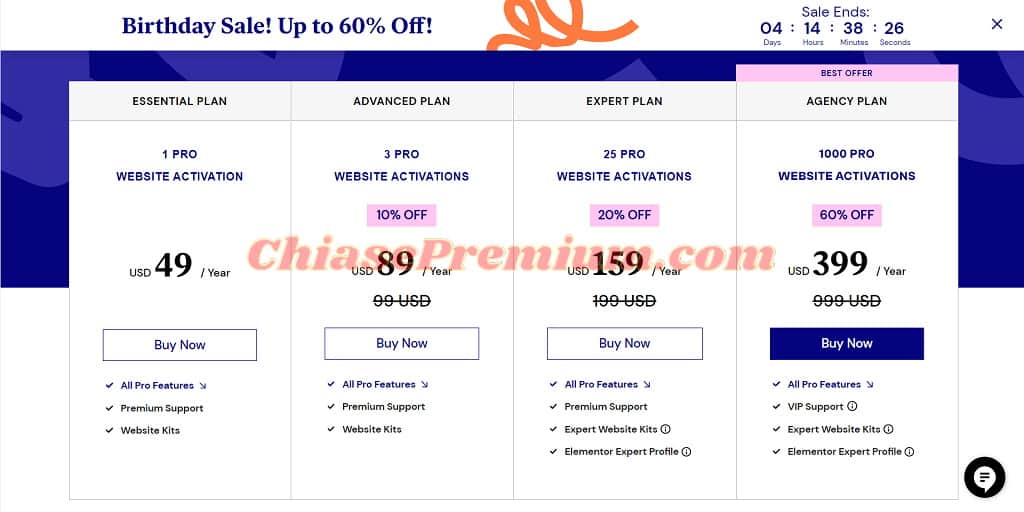
Tùy theo nhu cầu sử dụng mà Elementor Pro cung cấp các gói đăng ký với mức giá (tính đến tháng 5/2022, đang sale 60% mừng sinh nhật) và tính năng khác nhau.
- Gói Essential (kích hoạt cho 1 website)
Chi phí khoảng 1.140.000 VNĐ/năm, bao gồm tất cả các tính năng Pro
- Gói Advanced (kích hoạt cho 3 website)
Chi phí khoảng 2.070.000 VNĐ/năm, bao gồm tất cả các tính năng Pro
- Gói Expert (kích hoạt cho 25 website)
Chi phí khoảng 3.670.000 VNĐ/năm, bao gồm tất cả các tính năng Pro, các website kits và profile chuyên nghiệp
- Gói Agency (kích hoạt 1000 website)
Chi phí khoảng 9.260.000 VNĐ/năm, bao gồm tất cả các tính năng Pro, hỗ trợ trò chuyện trực tuyến 24/7, cung cấp thêm các website kits và profile chuyên nghiệp
Chi tiết mức phí bạn có thể cập nhật trên website Elementor.com
Có nên mua Elementor Pro key?
Elementor Pro mang đến cho người dùng WordPress nói chung và các nhà sáng tạo nội dung, marketer nói riêng một bộ công cụ hoàn hảo và cực kỳ thuận tiện để thiết kế một website hoàn thiện, tiết kiệm thời gian và công sức
Các gói đăng ký có chi phí khá hợp lý, phù hợp cho nhiều đối tượng sử dụng từ cơ bản đến nâng cao, từ cá nhân đến tổ chức, doanh nghiệp. Tuy nhiên, nếu bạn cần một mức phí ưu đãi hơn thì có thể tham khảo gói kích hoạt Elementor Pro key bản quyền từ dịch vụ của ChiasePremium nhé!
Xem thêm: Envato Elements là gì? Mua & Download Envato Elements Free